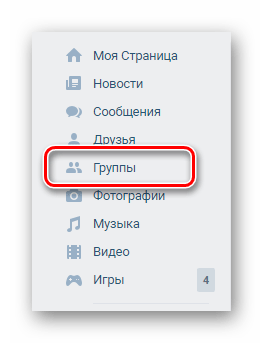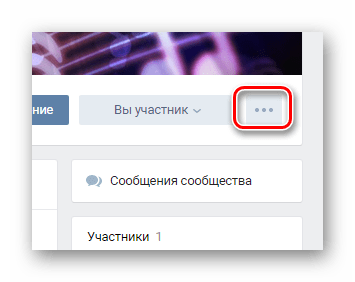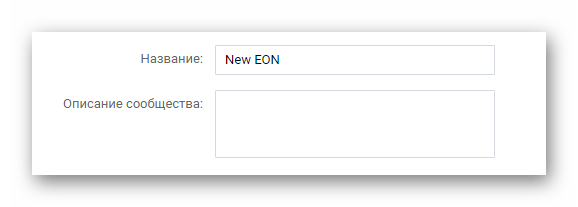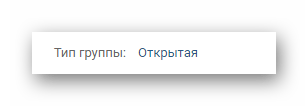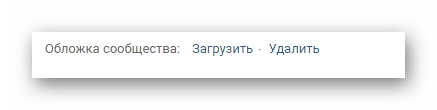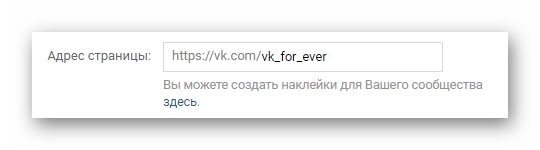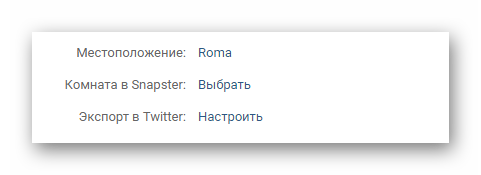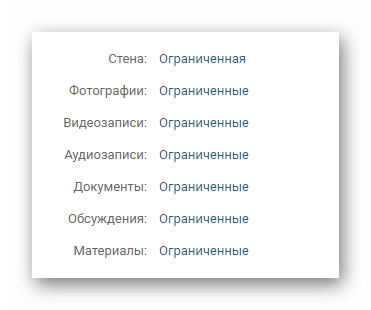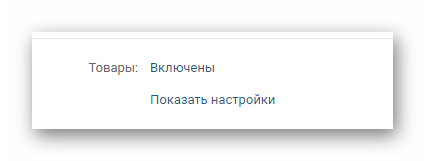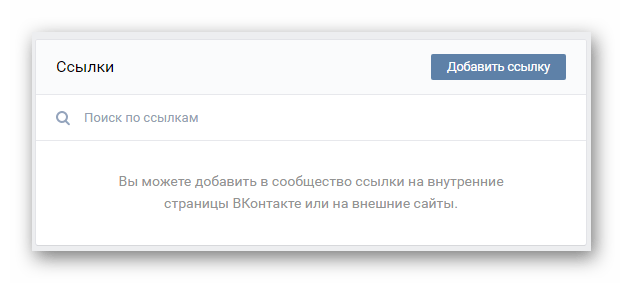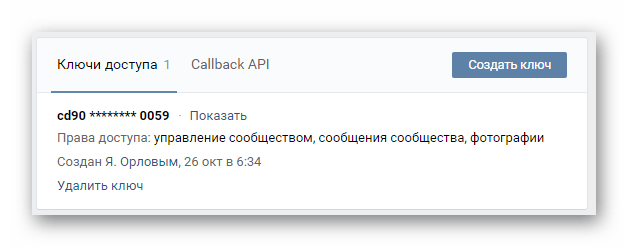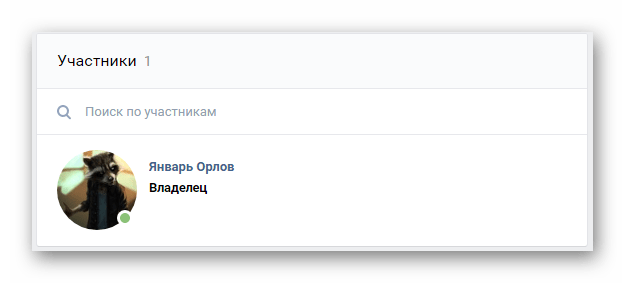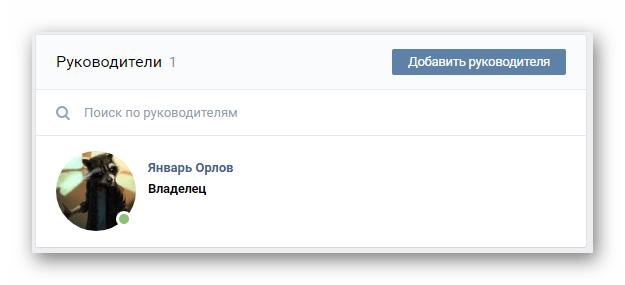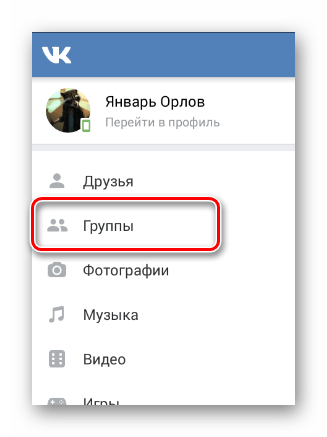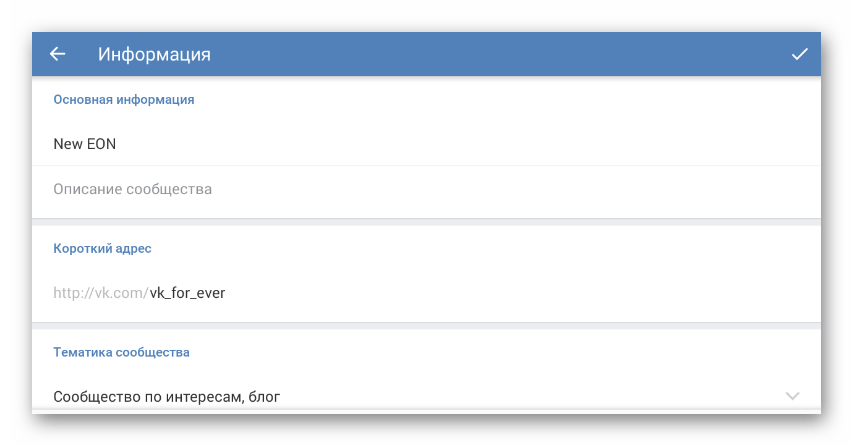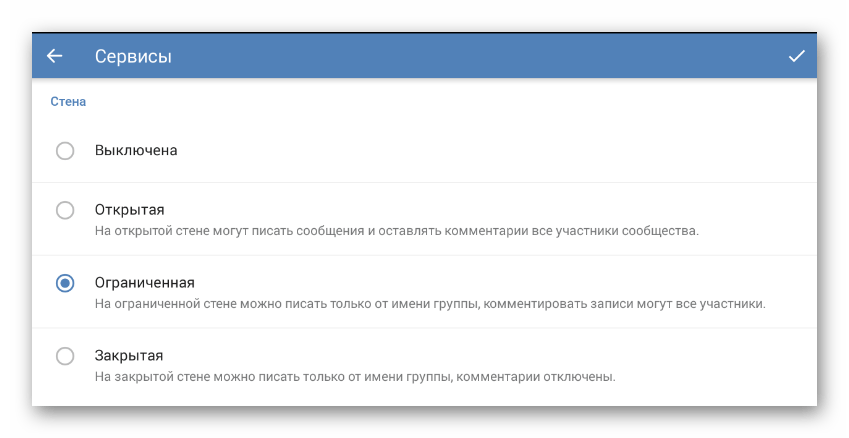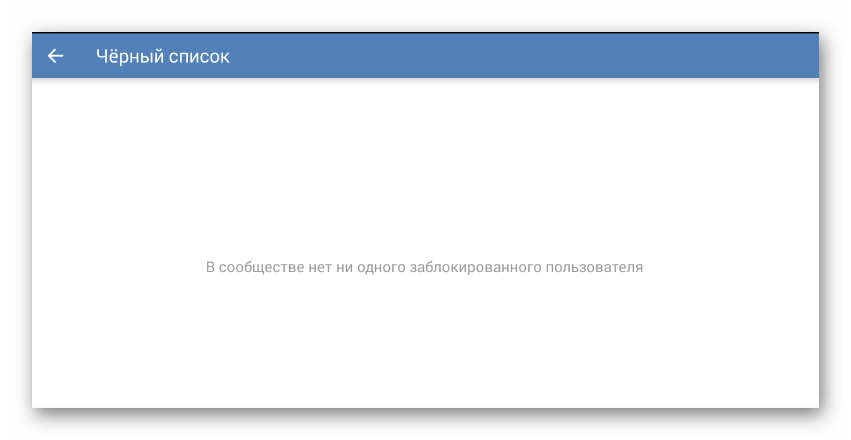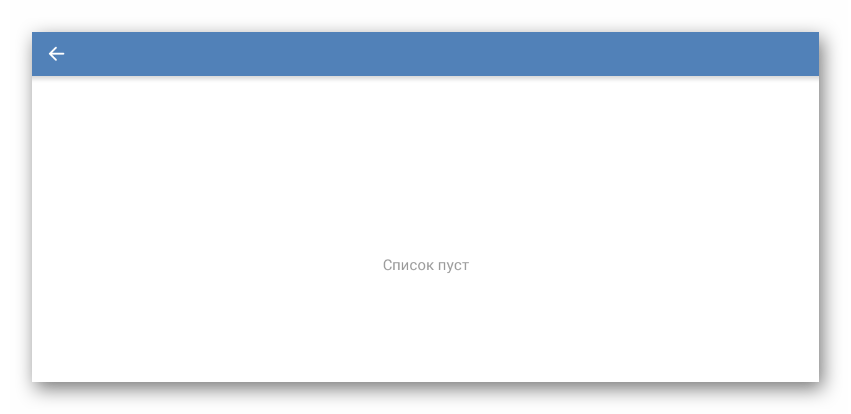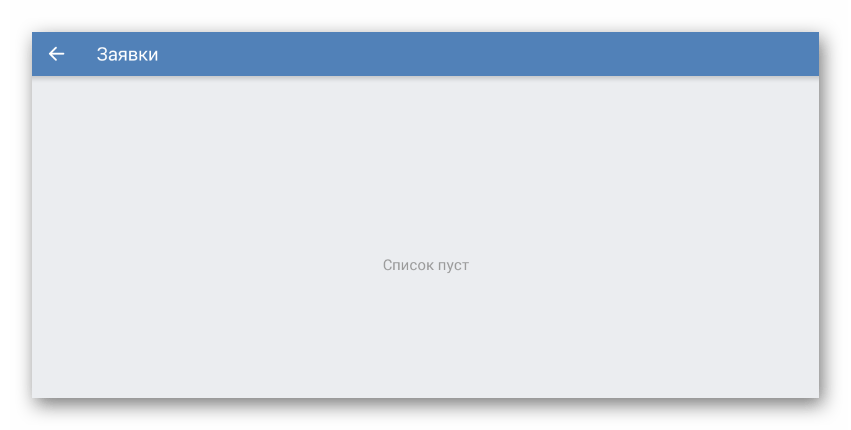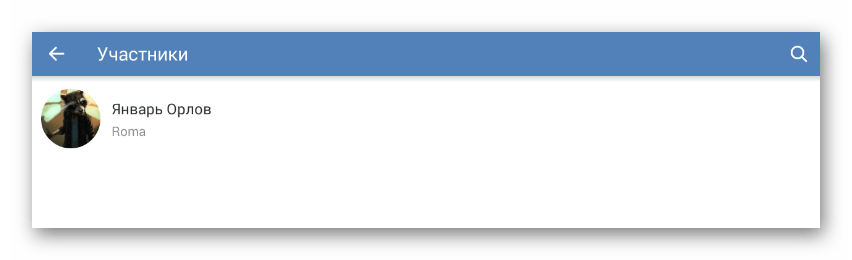Содержание
- Редактирование группы ВК
- Способ 1: Полная версия сайта
- Способ 2: Мобильное приложение ВК
- Вопросы и ответы
Практический каждый владелец сообщества в социальной сети ВКонтакте в той или иной степени заинтересован в вопросе редактирования группы. Далее по ходу данной статьи мы расскажем обо всех основных нюансах касательно инструментов редактирования сообщества.
Редактирование группы ВК
В первую очередь вам стоит ознакомиться с материалом по теме ведения паблика, так как там мы затронули немаловажные аспекты. Кроме того, благодаря этому вы получите некоторое количество навыков в плане развития группы.
Читайте также: Как вести группу ВК
Учитывая все сказанное, обращаем ваше внимание на то, что большая часть материала предназначена для пользователей, имеющих привилегии «Владелец». Если вы являетесь администратором, модератором или редактором, у вас может отсутствовать некоторая часть затронутых элементов.
Читайте также: Как создать группу ВК
Заметьте, что статья в равной степени подойдет как создателю сообщества с типом «Группа», так и «Публичная страница». Единственным существенным отличием может стать иной внешний вид того или иного раздела.
Читайте также:
Как раскрутить паблик ВК
Как оформить сообщество ВК
Способ 1: Полная версия сайта
Подавляющее большинство людей, имеющих в своем пользовании сообщество ВК, предпочитает заниматься редактированием через полную версию сайта. Все далее описываемые действия будут связаны с разделом «Управление сообществом». Попасть туда можно следующим образом.
- Отройте главную страницу редактируемого паблика, к примеру, через раздел «Группы» в основном меню.
- Кликните по значку с тремя горизонтально расположенными точками с правой стороны от подписи «Вы участник».
- Среди представленного списка пунктов перейдите к разделу «Управление сообществом».

Оказавшись на странице с главными параметрами группы, можно переходить к детальному разбору их предназначения.
- На вкладке «Настройки» располагаются основные элементы управления сообществом. Именно в данном разделе производится внесение таких изменений, как:
- Название и описание группы;
- Тип сообщества;
- Обложка сообщества;
- Уникальный адрес страницы;
- Тематическая принадлежность паблика.
- На следующей вкладке «Разделы» вы можете вручную включить или отключить какие-либо элементы интерфейса сообщества:
- Основные папки, например, аудио и видеозаписи;
- Функционал «Товары»;
- Списки «Главный блок» и «Второстепенный блок».
- В разделе «Комментарии» вы можете:
- Вкладка «Ссылки» позволяет вам указывать в специальном блоке на главной странице сообщества какого-либо пользователя, сторонний сайт или другие группы ВКонтакте.
- Раздел «Работа с API» предназначена для того, чтобы ваше сообщество могло интегрироваться с другими сервисами посредством предоставления специального ключа.
- На странице «Участники» располагается список всех пользователей, состоящих в вашей группе. Отсюда вы можете выполнить удаление, блокировку или предоставление дополнительных прав.
- Вкладка руководители существует с целью упрощения поиска пользователей с особыми правами. Кроме того, отсюда вы можете разжаловать руководителя.
- Следующий раздел «Черный список» содержит в себе пользователей, которых вы по тем или иным причинам заблокировали.
- Во вкладке «Сообщения» вам предоставляется возможность активации функционала обратной связи для пользователей.
- На последней странице «Приложения» возможно подключить дополнительные модули для сообщества.
Подробнее: Как изменить название группы ВК
Подробнее: Как сменить аватарку в группе ВК
Читайте также: Как узнать ID ВК
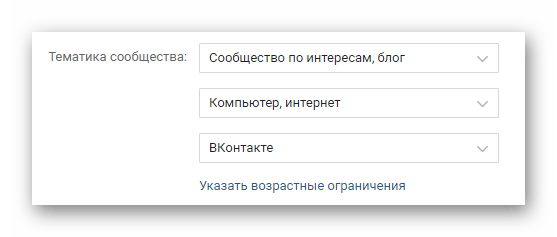
На этой вкладке также располагаются инструменты экспорта сообщества в Twitter и возможность создания отдельной комнаты в Snapster для подписчиков.
При необходимости можно сделать какой-либо элемент общедоступным или ограниченным.
Читайте также: Как добавить товар в группу ВК
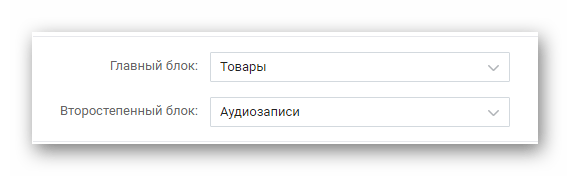
Использование этой возможности позволит вам настроить отображение выбранных разделов на главной странице сообщества.
Подробнее: Как сделать ссылку в группе ВК
Читайте также: Как создать интернет-магазин ВК
Подробнее: Как удалить участника из группы ВК
Подробнее: Как скрыть руководителей в группе ВК
Вы также можете создать виджет, чтобы посетителям было более комфортно пользоваться вашим пабликом.
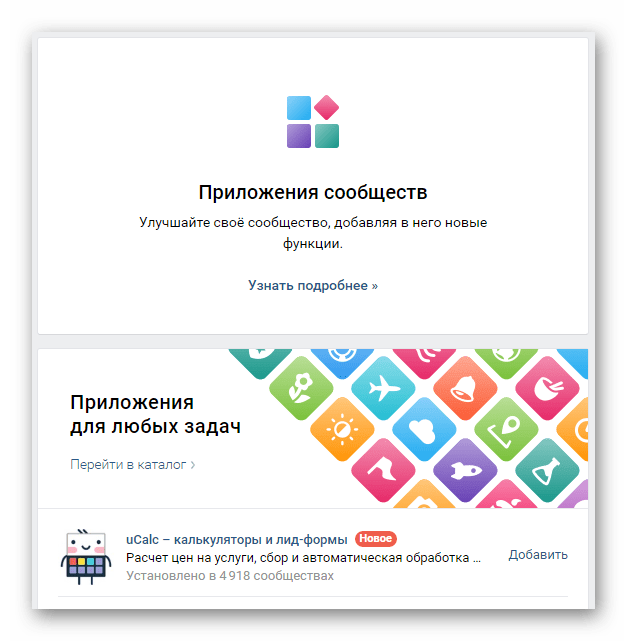
Читайте также: Как создать чат ВК
На этом можно закончить с редактированием группы через полноценную версию сайта социальной сети ВКонтакте.
Способ 2: Мобильное приложение ВК
Если вам интересен процесс редактирования группы через официальное мобильное приложение, нужно для начала ознакомиться непосредственно с обзором такого приложения. В этом вам может помочь специальная статья у нас на сайте по мобильному дополнению ВК для платформы iOS.
Мобильные приложения для Android и iOS имеют минимальную разницу между собой.
Читайте также: ВКонтакте для IPhone
Равно как и в случае с полной версией сайта, вам для начала нужно открыть раздел с основными параметрами.
- Через раздел «Группы» в главном меню перейдите на страницу группы.
- Открыв начальную страницу паблика, найдите в правом углу значок с иконкой шестерки и кликните по нему.
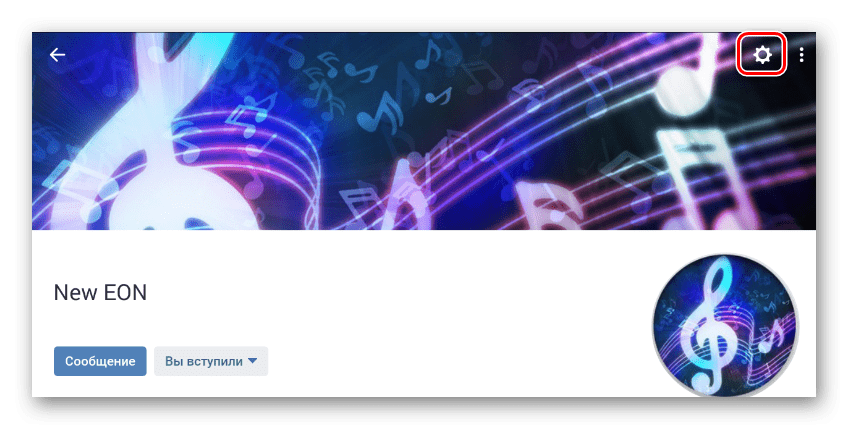
Находясь на странице «Управление сообществом», можно приступать к процессу редактирования.
- В разделе «Информация» вам предоставляется возможность изменения основных данных сообщества.
- На странице «Сервисы» вы можете редактировать отображаемое в группе содержимое.
- Вкладка руководители предназначена для просмотра списка людей с особыми привилегиями с возможностью разжалования.
- В раздел «Черный список» помещаются все пользователи, которых вы блокировали. При этом отсюда же вы можете разблокировать человека.
- На вкладке «Приглашения» отображаются пользователи, которым вы отправили приглашение в сообщество.
- Страница «Заявки» позволит вам принимать пользователей в сообщество.
- В списке «Участники» отображаются все присутствующие в группе пользователи, включая людей с привилегиями. Здесь же производится удаление или блокировка людей в рамках паблика.
- На последней вкладке «Ссылки» вы можете добавлять ссылки на другие страницы, включая сторонние сайты.
Читайте также: Как добавить администратора в группу ВК
Читайте также: Как приглашать людей в группу ВК
Вам предоставляется возможность выполнения поиска для облегчения нахождения пользователей.
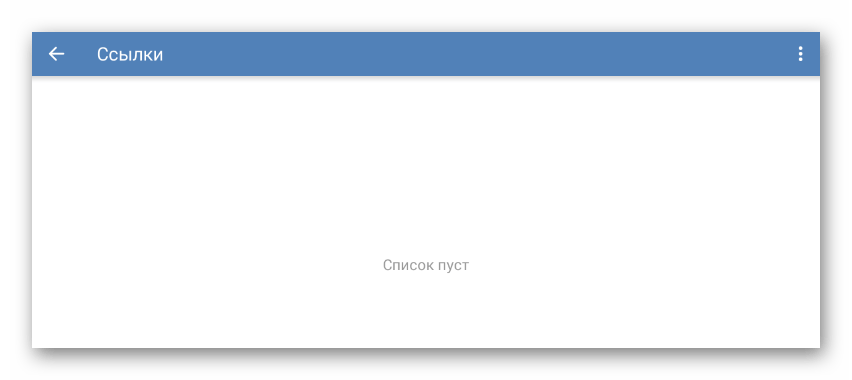
Обратите внимание на то, что каждый рассмотренный раздел имеет полностью идентичный к полной версии сайта набор возможностей. Если вас интересуют подробности, обязательно ознакомьтесь с обоими способами и изучите материал по указанным в рамках статьи ссылкам.
Относясь к выставлению настроек с достаточной внимательностью, у вас не возникнет проблем с редактированием сообщества. Удачи!
Еще статьи по данной теме:
Помогла ли Вам статья?
В этой статье вы узнаете:
- Что такое описание группы в ВК: краткий обзор раздела + для чего он нужен в 2023 году.
- Как сделать описание группы в ВК: для привлечения подписчиков и клиентов.
- Как добавить (и изменить) описание в группу или паблик ВК: с компьютера и телефона.
- Примеры описаний сообществ во ВКонтакте.
Содержание (развернуть ↴)
Описание группы в ВК: краткий обзор раздела + для чего он нужен
В сообществе во ВКонтакте есть небольшой подраздел «Описание» — он расположен в блоке «Информация» под обложкой и строкой с названием. Здесь создатель группы или публичной страницы может указать подробную информацию о площадке.
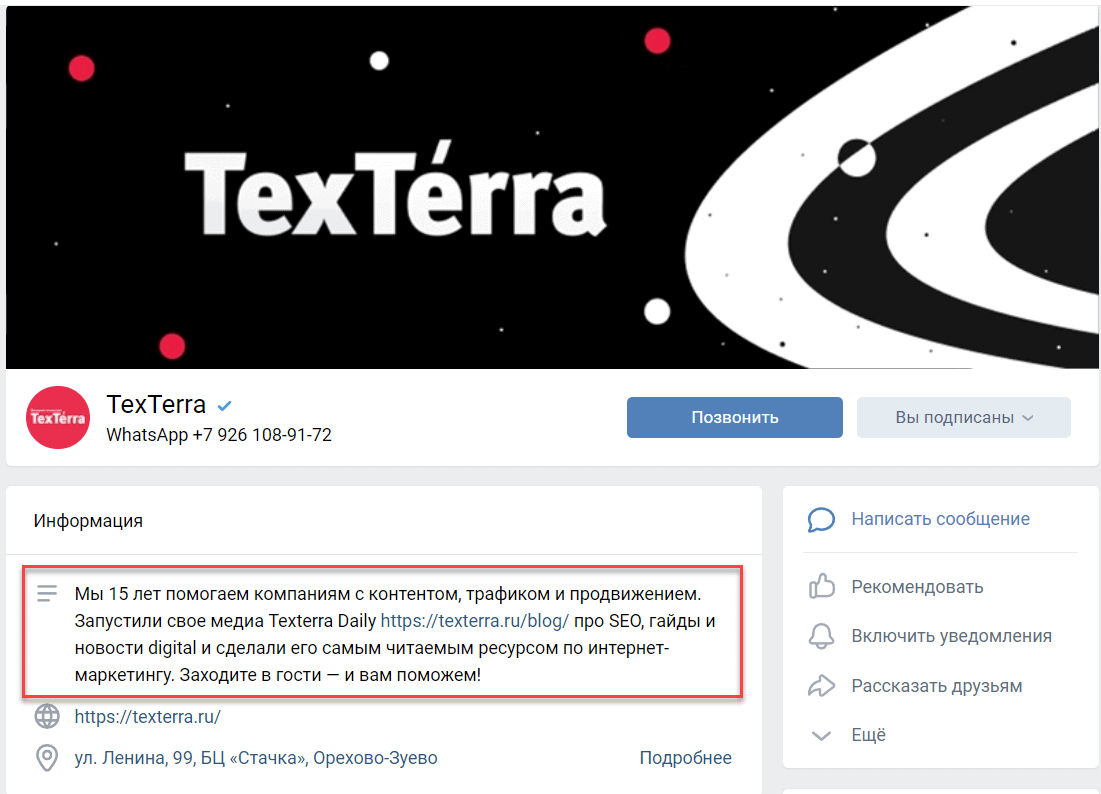
Например, коммерческое сообщество может рассказать о своих товарах и услугах. Еще можно написать информацию о способах оплаты и доставки товаров.
В тематической группе можно указать информацию о том, какой контент вы публикуете. Аналогично и с блогами — в описание можно добавить важную информацию об авторе.
Главная задача описания группы в ВК — рассказать потенциальным подписчикам о том, куда они попали.
Еще этот раздел позволяет улучшить SEO-показатели сообщества. Он выполняет роль мета-тега <description>. Некоторые группы во ВКонтакте ранжируются в поисковых системах Goolge и Яндекс — благодаря ключевым словам, которые используются в название (title) и описании (description).
Как сделать описание группы в ВК: для привлечения подписчиков и клиентов
Теперь давайте поговорим о том, как сделать описание группы в ВК. Мы поделимся советами, которые помогут написать грамотное описание, которое решит разные задачи: например, привлечение новых клиентов и подписчиков.
Все рекомендации будут оформлены в формате таблицы.
| Совет: | Подробности: |
| Больше конкретики | — Старайтесь указать в описании сообщества больше конкретной информации о группе. Расскажите, для кого создана страница и какой контент вы публикуете. — Например, «Группа для автолюбителей. Публикуем посты и статьи об автомобилях — для новичков и опытных водителей». |
| Делайте упор на пользу | — Избегайте «воды» в описании. С первых строк делайте упор на пользу. — Расскажите потенциальным подписчикам и клиентам, почему им стоит подписаться. Выделите основные выгоды. — Например, «Посты от опытного психолога. Публикуем новый материал каждый день. Используем разные форматы: видео, статьи». |
| Добавьте контактную информацию | — Если у вас коммерческое сообщество, то добавьте в блок с информацией ссылку на сайт, укажите номер телефона или адрес офиса/магазина. — Так потенциальным клиентам будет проще найти ваш офис или связаться с менеджером. |
| Не забывайте про ключевые слова | — Если для вас важна SEO-оптимизация сообщества — например, вы хотите, чтобы группа отображалась в поиске Яндекса, — то добавьте основные «ключи» в описание. |
| Используйте призывы к действию | — Добавьте призыв к действию в описание группы. Это побудит пользователей совершить целевое действие — подписаться на сообщество. — Пример призыва: «Подпишитесь на группу и получите скидку 35% на первую покупку». |
Как добавить описание в группу или паблик ВК
Перейдем к практической части статьи — добавим описание в группу или паблик во ВКонтакте. С компьютера и телефона.
С компьютера
Зайдите в сообщество и перейдите в раздел «Управление».
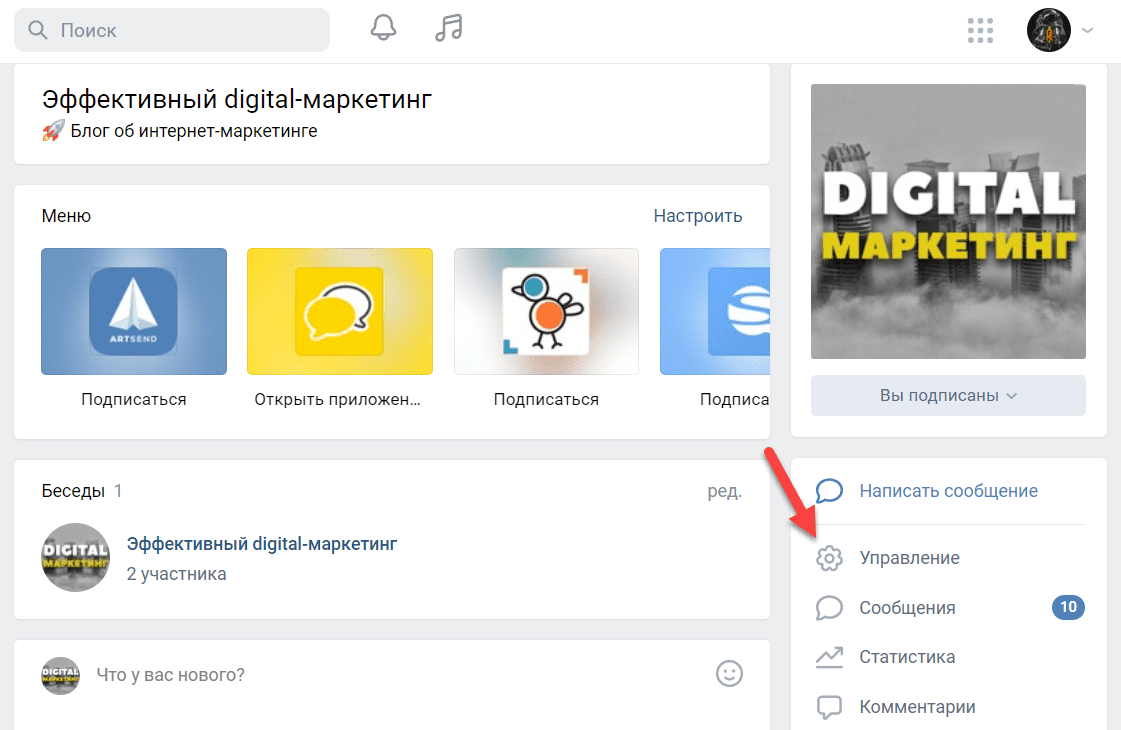
В блоке «Основная информация» есть раздел «Описание». Напишите описание сообщества в этот раздел.
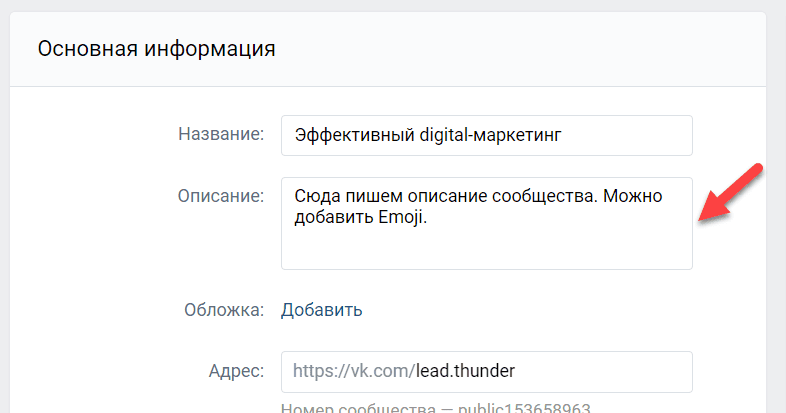
Можно использовать Emoji. Например, вы можете найти смайлики в Яндексе или Google, скопировать их и вставить в блок с описанием.
На телефоне это удобнее: там все смайлики есть в клавиатуре.
С телефона
Зайдите в группу или публичную страницу через мобильное приложение VK. Нажмите на иконку шестеренки в верхней части интерфейса.
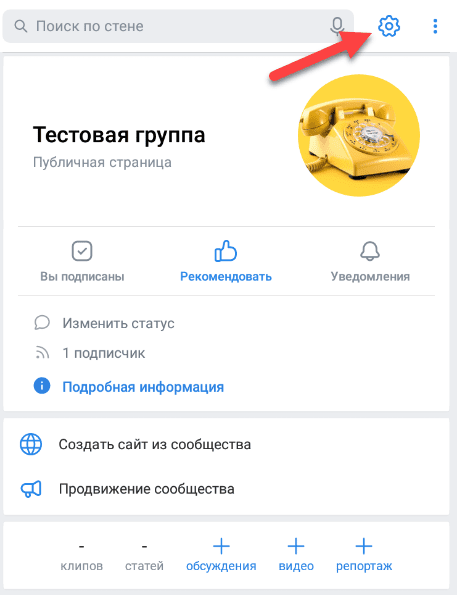
Зайдите в раздел «Информация».
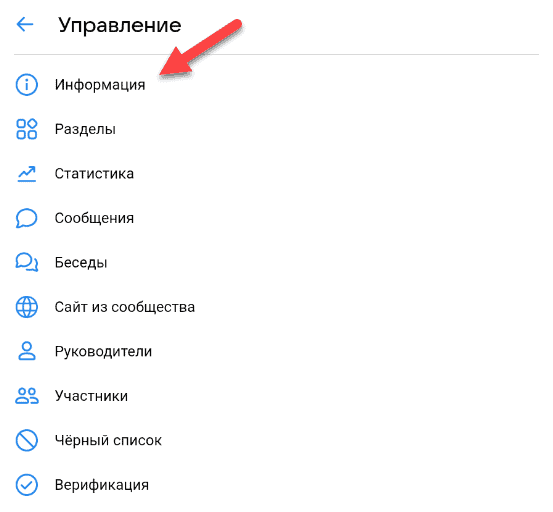
Напишите описание сообщества в блоке «Описание».

Вы также можете вставить Эмоджи — они есть в клавиатуре на Android и iOS.
Примеры описаний сообществ во ВКонтакте
В этом разделе мы рассмотрим 3 удачных примера описаний групп в ВК.
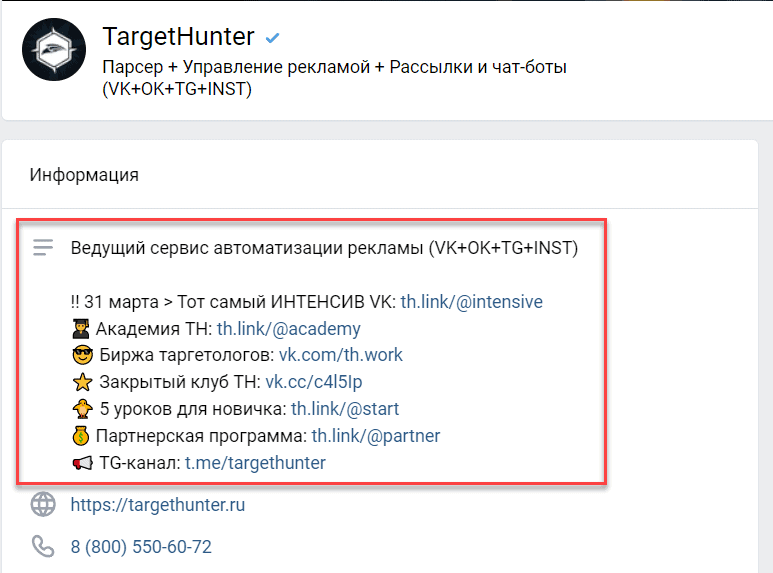
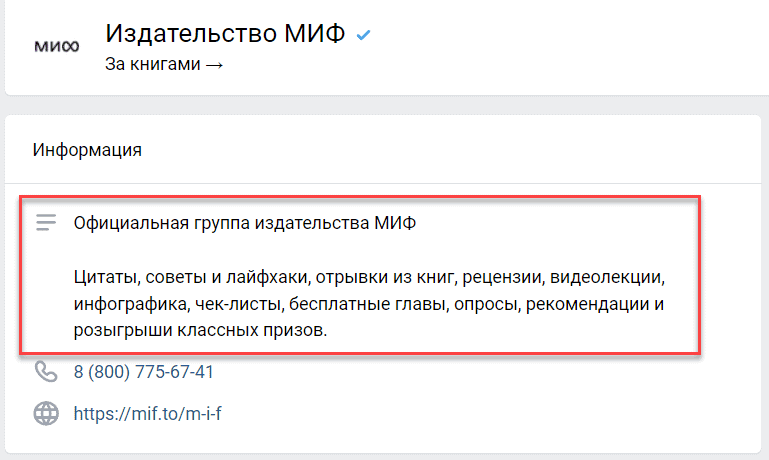
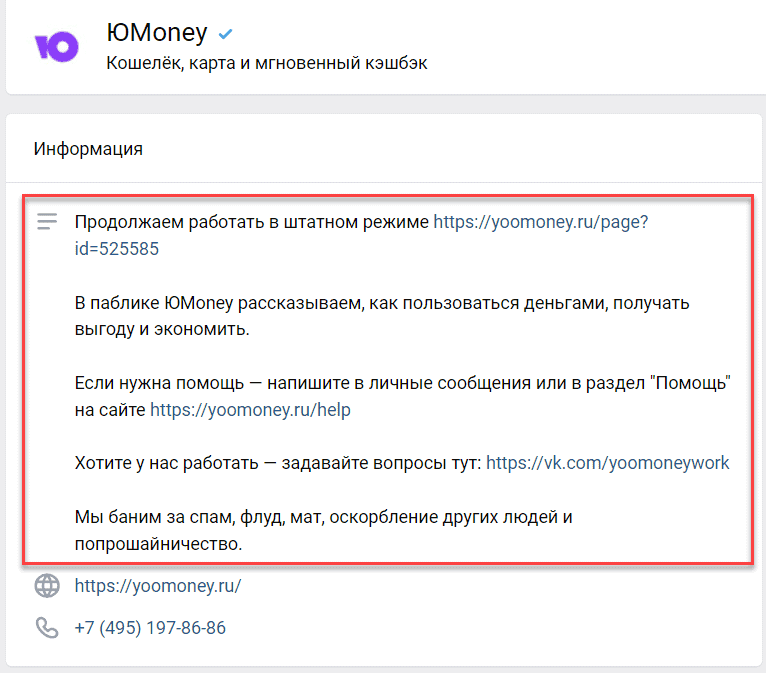
Итоги
Краткие итоги статьи:
- Описание — один из важных разделов с информацией о группе ВК.
- Укажите в этом разделе подробную информацию о сообществе или компании.
- Добавить описание можно с телефона и компьютера. Разрешается использование Emoji.
Содержание
- — Как редактировать информацию в группе ВК?
- — Как редактировать текст в сообществе ВК?
- — Как редактировать меню группы в ВК?
- — Как редактировать контакты в группе в ВК?
- — Как изменить график работы в группе ВК?
- — Как сделать открытую стену в группе ВК 2020?
- — Как редактировать запись в ВК если прошло более 24 часов?
- — Как редактировать пост в ВК спустя сутки?
- — Как редактировать сообщение в ВК после 24 часов?
- — Как сделать меню в сообществе в ВК?
- — Как изменить левое меню вконтакте?
- — Как настроить меню в контакте?
- — Как добавить контакт в своей группе?
- — Как убрать себя из контактов в группе?
Как редактировать информацию в группе ВК?
Вверху справа найдите значок шестеренки и нажмите на него. С помощью представленных вкладок навигационного меню перейдите к разделу «Информация». В блоке «Основная информация» найдите наименование вашей группы и отредактируйте его. Кликните на значок с галочкой в правом верхнем углу страницы.
Как редактировать текст в сообществе ВК?
Для внесения исправлений необходимо справа вверху найти иконку, обозначенную символом маленького карандаша. При наведении курсора на значок откроется всплывающее окно редактирования, в котором можно делать что угодно – менять содержание, добавлять или удалять размещенный текст.
Как редактировать меню группы в ВК?
Для этого зайдите в этот же пункт настроек. Напротив пункта, который требуется отредактировать, нажмите «Изменить». Откроется панель редактирования элемента. Далее выберите и нажмите на нужный элемент, чтобы изменить или удалить его.
Как редактировать контакты в группе в ВК?
Новый блок Контакты в группах
- Находим блок Контакты в правом боковом меню группы или паблика;
- Нажимаем кнопку ред. …
- Чтобы удалить контакт из списка или изменить его – нажимаем Удалить из списка или Редактировать соответственно.
- Чтобы Добавить контакт, нажимаем соответствующую кнопку в левом нижнем углу окна.
Как изменить график работы в группе ВК?
Как добавить адреса и время работы в группе в ВК
- Открываем раздел «Управление сообществом», переходим во вкладку «Адреса» и включаем их.
- Нажимаем на кнопку «Добавить адрес» и заполняем предоставленную форму.
- Адрес заполнен и теперь можно указать номер телефона, если таковой имеется, и добавить время работы:
6 нояб. 2019 г.
Как сделать открытую стену в группе ВК 2020?
Перейдите к разделу «Управление сообществом». Не переключаясь с вкладки «Настройки», на странице найдите блок «Основная информация». Здесь в строке «Тип группы» необходимо переключить разновидность сообщества на «Открытая», чтобы стену могли просматривать все пользователи ВК без исключений.
Как редактировать запись в ВК если прошло более 24 часов?
Тогда запись можно править, алгоритм действий следующий:
- Находим на стене запись, которую нужно изменить.
- С момента ее создания еще не прошло 24 часа, поэтому кликаем по трем точкам и выбираем «Редактировать».
- Теперь корректируем так, как считаем нужным, и нажимаем «Сохранить».
- Все, запись исправлена.
9 авг. 2017 г.
Как редактировать пост в ВК спустя сутки?
Но что делать, если поменять пост нужно после того, как прошли сутки? Выход только один — удалить старый пост и разместить его повторно, но уже в отредактированном виде. Для этого находят нужную запись, кликают на значок троеточия и видят, что значок троеточия уже пропал. В этом же меню пост удаляют.
Как редактировать сообщение в ВК после 24 часов?
Изменить отправленное сообщение в личной переписке можно в течение суток (24 часов) с момента его отправки.
- Нажми на сообщение или наведи на него курсор. …
- Выбери пункт «Редактировать» или нажми кнопку редактирования, она выглядит как карандаш:
Как сделать меню в сообществе в ВК?
Чтобы его подключить, нажмите на кнопку Управление, далее справа выберите Разделы. После того как материалы будут подключены, в поле основной информации сообщества появится раздел Свежие новости, именно с помощью него и можно создать меню.
Как изменить левое меню вконтакте?
Перед вами появляется заголовок Дополнительные сервисы, вы видите список возможного меню. Если вы обратили внимание, то рядом с каждой строчкой стоят отметки. Вот, ставя данные галочки, вы добавите пункт меню на левую панель, если же убрать галочку, то строчка из меню исчезнет.
Как настроить меню в контакте?
Находясь на сайте Вконтакте, кликните мышкой по меню, что находится в правом верхнем углу. В отобразившемся списке выберите пункт Настройки. Откроется страница с общим блоком настроек. В данном блоке кликните по ссылке Настроить отображение пунктов меню.
Как добавить контакт в своей группе?
Контакты можно объединять в группы с помощью ярлыков.
- На телефоне или планшете Android откройте приложение «Контакты» .
- В левом верхнем углу экрана нажмите на значок меню Создать ярлык.
- Введите название ярлыка и нажмите ОК. Чтобы добавить ярлык для одного контакта, нажмите на значок «Добавить контакт»
Как убрать себя из контактов в группе?
1. Заходим в свою группу и нажимаем на блок «Контакты», который находится внизу с правой стороны. 2. Возле админа жмём на крестик «Удалить из списка».
Интересные материалы:
Сколько будет 4 тонны 9 центнеров в центнерах?
Сколько будет 600 г в стаканах?
Сколько будет Google два плюс два?
Сколько было мировых войн Википедия?
Сколько Чашелистиков лепестков тычинок и пестиков у тюльпана?
Сколько часов читается Евгений Онегин?
Сколько часов истории в 10 классе по фгос?
Сколько часов сушить сливу в Электросушилке?
Сколько частей Бонда?
Сколько частей морской пехоты в РФ?
Многие пользователи испытывают трудности с вопросом о том, как редактировать группу в Контакте. Если создать сообщество может практически каждый, то управлять им и вносить необходимые корректировки способен только опытный юзер.
Для начала нужно понять, что процедуры редактирования группы через ПК и смартфон имеют существенные различия, которые объясняются, главным образом, отличиями в наборе функций полной и мобильной версий сайта. Рассмотрим инструкции для каждого из этих устройств.
Управление сообществом ВК через компьютер
Чаще всего редактирование группы VK осуществляется через ПК, поскольку полная версия сайта гораздо удобнее и понятнее мобильной. Все процессы данной инструкции связаны с разделом Управление, путь в который выглядит следующим образом:
- Войти в аккаунт администратора группы, из него зайти в раздел Группы, где кликнуть вкладку Управление.
- Кликнуть по названию искомого сообщества, перемещаясь на его главную страницу.
- Под аватаркой группы найти пункт Управление. Кликнуть по нему.
Теперь можно подробно разобрать процедуру редактирования группы.
Настройки
Вкладка Настройки содержит сразу несколько блоков. Первый из них — Основная информация, где можно изменить название группы, ее описание и тип. С помощью гиперссылки Загрузить можно добавить или поменять обложку группы. А в строке Адрес прописать буквенный код страницы группы.
Следующий блок предназначен для работы с кнопкой действия:
- после ее включения, можно выбрать или изменить тип действия (открыть сайт, позвонить по телефону, написать на почту и т. д.);
- в зависимости от выбранного типа действия указать контакт для связи (номер телефона, адрес электронной почты и т. д.);
- указать или поменять название кнопки (Связаться/Написать).
Блок Дополнительная информация позволяет устанавливать тему и тематику группы, а также возрастные ограничения. При необходимости здесь можно поменять контактный номер телефона, адрес стороннего сайта или фактический адрес компании.
Внимание! После того, как внесены все изменения, нужно обязательно сохранить их с помощью кнопки внизу экрана!
Разделы
В данной вкладке можно регулировать доступность различных разделов и блоков в структуре сообщества:
- открыть или закрыть стену;
- скрыть, открыть или ограничить доступ к фотографиям, видероликам, материалам, обсуждениям, документам;
- включить или отключить блоки Мероприятия и Товары;
- изменить настройки блока Товары (регион доставки, валюта, контактные данные магазина и т. д.);
- определить главный и второстепенный блоки.
Кроме того, при необходимости здесь можно подключить приложение Магазин. Для этого нужно поставить галочку напротив соответствующей строки и нажать кнопку Сохранить.
Комментарии
Эта вкладка предназначена для редактирования опции комментариев. Включить фильтр по ключевым словам или блокировать сообщения, содержащие нецензурную лексику можно, отметив нужные пункты в перечне настроек.
Внизу экрана можно увидеть сообщения, которые были удалены по этическим соображениям.
Ссылки
У данной вкладки только одна функция — добавление актуальных ссылок на другие страницы VK или на сторонние ресурсы. Это поможет сделать сообщество более информативным и обеспечит стабильный поток посетителей на основной сайт.
Адреса
Полное название раздела звучит как Адреса и время работы, из которого понятно, что здесь можно указать фактический адрес компании (при наличии), добавить геолокацию, номер телефона и часы работы. Для групп, представляющих собой виртуальное представительство офлайнового бизнеса, эта опция крайне важна, поскольку создает впечатление открытости и доступности, как у действующих, так и потенциальных клиентов.
Работа с API
Эта вкладка позволяет генерировать ключи доступа к группе. Как правило, ими пользуются наиболее продвинутые SMM-специалисты. А новичкам достаточно знать, что API-ключ является некой виртуальной подписью пользователя или сообщества ВК.
Участники
В разделе «Участники» можно искать информацию о пользователях, подписавшихся на сообщество, наделять их привилегиями или добавлять в Чёрный список.
Сообщения
Здесь можно подключить опцию Сообщения сообщества, после чего соответствующий блок появится в левой колонке меню. В специальном текстовом поле можно написать актуальный текст приветствия, которое будет автоматически отправляться пользователям, начавшим диалог с ботом.
Приложения
В данном разделе можно подключать или удалять приложения, необходимые для эффективного функционирования сообщества.
Денежные переводы
Этот раздел предназначен для регулирования функции денежных взаимоотношений между пользователями в группе.
Жалобы на контент
Здесь можно увидеть негативные отзывы на публикации в сообществе.
Редактирование группы через мобильное приложение
Управлять сообществом через мобильное приложение не слишком удобно. Однако если иного выхода нет, можно руководствоваться следующей инструкцией:
- Стандартным способом войти в раздел с настройками группы.
- В разделе Информация можно изменять основные параметры сообщества.
- Раздел Сервисы позволяет редактировать содержимое страницы.
- Раздел Чёрный список отображает заблокированных пользователей. При желании можно легко удалить или добавить сюда любого человека.
- Раздел Приглашения содержит список юзеров, которым были отправлены приглашения на участие в группе.
- Заявки — это раздел, содержащий инструмент для одобрения или удаления заявок на добавление в сообщество.
- Во вкладке Участники можно ознакомиться с полным списком участников, включая администраторов, модераторов и прочих юзеров.
- Раздел Ссылки предназначен для добавления и удаления ссылок на внутренние страницы социальной сети, а также на сторонние сайты.
Как видно, во многом пункты меню управления сообществом через мобильное приложение совпадают с пунктами в полной версии сайта. Поэтому при необходимости можно вносить изменения в группу, даже находясь вдалеке от ПК.
Социальная сеть ВКонтакте предлагает широкие возможности для создания, развития, продвижения и редактирования групп. Интуитивно понятный интерфейс позволяет быстро подгонять сообщество под запросы целевой аудитории, что обеспечивает стабильную монетизацию в долгосрочной перспективе.

IT-специалист и продвинутый пользователь ВК. Зарегистрировался в соцсети в 2007 году.
Настройка группы ВКонтакте. Редактирование, узнать id, изменить адрес ссылки, секреты
Каждое сообщество призвано служить целям и задачам его создателя. С помощью настроек вы можете сделать любое сообщество максимально соответствующим вашей идее.
Настройка группы ВКонтакте может осуществляться ее владельцами или администраторами. Чтобы начать редактирование группы, зайдите в нее и кликните на троеточие под главным фото. Вы увидите следующее меню:
Меню
Главное в нем — первый пункт, «управление». Здесь есть несколько основных блоков.
В «Основной информации» можно поменять название (оно и адрес страницы должны быть обязательно, остальные пункты опциональны), добавить описание, определить тип, загрузить обложку.
Опции основной информации
Блок «Дополнительная информация» позволит настроить тематику, указать адрес сайта, обозначить расположение, предоставить другие данные:
Дополнительная информация
В прочих пунктах вы сможете:
- Управлять разделами:
Разделы
- Управлять комментариями:
Комментарии
- Добавлять ссылки:
Ссылки
- Работать с API (программным интерфейсом приложения):
Работа с АПИ
- Добавлять и удалять участников, менять их роли, разрешать отправлять сообщения, активировать приложения:
Участники
А теперь несколько полезных советов:
Как изменить адрес группы ВКонтакте
Эта функция доступна в «Настройках». Если адрес уже занят, вы получите соответствующее уведомление.
Вводим имя адреса
После сохранения новый адрес страницы будет служить ссылкой на группу.
Как узнать ID группы ВКонтакте
(как узнать номер группы ВК)
Если вы не меняли адрес страницы, по умолчанию ID будут служить последний ряд цифр, содержащихся в нем (задаются автоматически).
Если же вы меняли адрес страницы на конкретное имя, узнать ид будет сложнее. Для этого наведите курсор на один из пунктов меню и с помощью правой кнопки мыши скопируйте адрес ссылки. Введите его в браузер, и если он содержит цифры (а это происходит не всегда), то это и будет
ИД вашей страницы.
Кликаем по любому пункту меню
Как скрыть группу в ВКонтакте
Для этого достаточно зайти в раздел «Группы» в левом вертикальном меню, навести курсор на троеточие напротив одного из сообществ, в которых вы состоите, и выбрать опцию «Отписаться».
Отписаться
Прочие секреты групп и инструкции, как редактировать группы в ВКонтакте, можно получить на странице официальной помощи https://vk.com/support?act=home:
Другие моменты
Видео:
Автор: Евгений Винокуров
Где настройки группы в ВК
Приветствую!
На ВК существует множество групп, и если вы создали свою группу или вас назначили администратором в какой-либо группе, то вполне закономерно вам необходимо будет знать, где осуществляются настройки группы на ВК.
Давайте посмотрим, как открыть настройки группы и что там можно изменить.
Инструкция по открытию настроек группы на ВК
В примере мы быстро создали группы, дабы продемонстрировать, как войти в её настройки.
- Зайдя в группу, в которой вы являетесь администратором, необходимо нажать по кнопке меню. Искомая кнопка вызова меню имеет форму квадрата, внутри которого расположено три точки.
Нажав по ней, в выведенном меню следует выбрать вариант Управление сообществом.
- Откроется страница с основной и дополнительной информацией о группе, которую вы можете изменить на своё усмотрение.
Это название, описание, ссылка-адрес группы, категория, дата основания.
Имеются и другие страницы с настройками:
- Разделы – здесь включаются и отключаются функциональные блоки, к примеру, поддержка аудио, видео, обсуждений и т.д. в вашей группе.
- Комментарии – здесь можно включить или наоборот отключить возможность комментирования записей, что вы размещаете в вашей группе. А также имеется возможность включения фильтра нецензурных выражений.
- Ссылки – здесь можно указать ссылки, что будут отображаться в боковом меню группы. Это могут быть ссылки на другие тематические группы, людей, или вовсе на сторонние сайты.
- Работа с API – данный блок настроек предназначен для разработчиков. Если ваша группа очень популярна, у неё несколько миллионов подписчиков, то с помощью специальных программных решений можно в некоторой степени автоматизировать управление ею.
- Участники – на данной странице отображается список участников вашей группы. Там же можно назначить права руководителя кому-либо из участников.
- Сообщения – здесь можно включить возможность отправить сообщение через группу. Пользователь напишет сообщение вашей группе, а получите его вы, т.к. являетесь его администратором.
Приложения – здесь можно добавить интерактивное приложение в вашу группу. Настроить его.- Денежные переводы – тут можно включить или отключить возможность перевода денег вашей группе на ВК от других пользователей.
Такими были настройки, что доступны к открытию и изменению в администрируемой вами группе на ВК.
Стоит сказать, что если вы создали не группу, а публичную страницу в ВК, то имеющиеся в ней настройки будут аналогичными.
Мы рады, что смогли помочь Вам в решении поставленной задачи или проблемы.
В свою очередь, Вы тоже можете нам очень помочь.
Просто поделитесь статьей в социальных сетях и мессенджерах с друзьями.
Поделившись результатами труда автора, вы окажете неоценимую помощь как ему самому, так и сайту в целом. Спасибо!
Опрос: помогла ли вам эта статья?
(cбор пожертвований осуществляется через сервис «ЮMoney»)
На что пойдут пожертвования реквизиты других платёжных системПривет.
Не секрет, что в экономике ныне дела обстоят не лучшим образом, цены растут, а доходы падают. И данный сайт также переживает нелёгкие времена 🙁
Если у тебя есть возможность и желание помочь развитию ресурса, то ты можешь перевести любую сумму (даже самую минимальную) через форму пожертвований, или на следующие реквизиты:
Номер банковской карты: 5331 5721 0220 5546
Кошелёк ЮMoney: 410015361853797
Кошелёк WebMoney: P865066858877
PayPal: [email protected]
BitCoin: 1DZUZnSdcN6F4YKhf4BcArfQK8vQaRiA93
Оказавшие помощь:
Сергей И. — 500руб
<аноним> — 468руб
<аноним> — 294руб
Мария М. — 300руб
Валерий С. — 420руб
<аноним> — 600руб
Полина В. — 240руб
Деньги пойдут на оплату хостинга, продление домена, администрирование и развитие ресурса. Спасибо.
С уважением, создатель сайта IT-Actual.ru
Изменение наименования группы в соц. сети Фейсбук: варианты
Здравствуйте, друзья! У многих пользователей социальной сети Вконтакте есть свое сообщество. Мы уже разбирались, как можно сделать меню в группе в вк, чтобы подписчикам было проще находить то, что их интересует. Сейчас давайте научимся менять название и ее адрес.
Думаю, Вы заметили, что ссылка на группу состоит из стандартного слова «club» и набора цифр, но если Вы хотите раскрутить свое сообщество, чтобы на него подписывались новые пользователи, тогда нужно сделать адрес более запоминающимся. Например, он может быть такой же, как и название.
Для чего может потребоваться изменение имени? Например, создавая группу, Вы второпях придумали ее имя, а спустя некоторое время, в голову пришло более интересное слово. Или же Вы нашли Вконтакте множество других сообществ с названием, как у Вас. Может, Вы просто полностью хотите изменить тематику сообщества, и вместо цветов начать писать про жизнь животных.
Как видите, причины могут быть разные. Теперь давайте разбираться с интересующими нас вопросами.
Как изменить наименование группы
Начнем с простого. Чтобы поменять название группы, надо быть ее администратором. Порядок действий следующий:
- На основной странице Паблика нажать «Управление сообществом».
- Далее выбрать вкладку «Информация», где первым пунктом будет стоять «Название».
- В данную строку можно ввести любой текст (за исключением нецензурных слов) и внизу страницы нажать Сохранить.
Обновление происходит моментально, и сразу после сохранения изменений отображается новое название сообщества.
Изменяем название группы ВКонтакте
С процессом изменения названия сообщества может столкнуться каждый пользователь. Именно поэтому важно знать, как поменять наименование паблика ВК.
Меняем название группы
Каждый пользователь VK.com обладает открытой возможностью менять название сообщества вне зависимости от его типа. Таким образом, методика, затронутая в данной статье, касается как публичных страниц, так и групп.
Сообщество с измененным названием не требует от создателя удаления какой-либо дополнительной информации из группы.
Рекомендуется менять название исключительно в случае возникновения крайней необходимости, например, когда вы собираетесь полностью изменить направление развития паблика, допуская утрату некоторого числа участников.
Наиболее удобно управлять группой именно с компьютерной версии, однако, в рамках статьи мы также рассмотрим решение вопроса с использованием приложения ВК.
Способ 1: полная версия сайта
Пользователям, использующим полную версию сайта через интернет-обозреватель, изменить название паблика значительно проще, нежели в случае мобильных платформ.
- Зайдите в раздел «Группы»через главное меню, переключитесь на вкладку «Управление»и перейдите на главную страницу редактируемого сообщества.
Найдите кнопку «…», расположенную рядом с подписью «Вы состоите в группе» или «Вы подписаны», и нажмите на нее.
С помощью представленного списка войдите в раздел «Управление сообществом».
В левой части страницы найдите поле «Название» и отредактируйте его в соответствии с вашими предпочтениями.
Внизу блока настроек «Основная информация» нажмите кнопку «Сохранить».
Перейдите на главную страницу паблика через меню навигации, чтобы удостовериться в успешном изменении названия группы.
Все дальнейшие действия зависят непосредственно от вас, так как основная задача была успешно выполнена.
Способ 2: приложение ВКонтакте
В этой части статьи нами будет рассмотрен процессе изменения названия сообщества через официальное приложение VK для Android.
- Откройте приложение и раскройте его главное меню.
Через появившийся список перейдите на главную страницу раздела «Группы».
Нажмите по надписи «Сообщества» вверху страницы и выберите пункт «Управление».
Перейдите на главную страницу паблика, название которого требуется поменять.
Вверху справа найдите значок шестеренки и нажмите на него.
С помощью представленных вкладок навигационного меню перейдите к разделу «Информация».
В блоке «Основная информация» найдите наименование вашей группы и отредактируйте его.
Кликните на значок с галочкой в правом верхнем углу страницы.
Вернувшись на главную страницу, удостоверьтесь, что наименование группы было изменено.
Если в процесс работы с приложением у вас возникают трудности, рекомендуется перепроверять проделанные действия.
На сегодняшний день это единственные существующие и, что немаловажно, универсальные методы изменения наименования группы ВКонтакте. Надеемся, у вас получилось решить задачу. Всего хорошего!
Как изменить имя и фамилию «легальным» способом
Теперь рассмотрим, как изменить имя в ВК, не выдумывая ничего лишнего. Для этого требуется:
- В правом верхнем углу нажать на иконку своего профиля и выбрать «Редактировать».
- На появившейся странице найти свои имя и фамилию и изменить их на желаемые. Внизу страницы нажать Сохранить, после чего будет сформирована заявка «ВКонтакте» на изменение данных, которую будет рассматривать администрация. Если данные обновляются по объективным причинам (например, изменение с Анджелина Джоли на Ирина Туз), то замена будет произведена. Если наоборот — в замене будет отказано.
Дополнять фамилию в ВК буквой и (или) склонять ее можно быстро, без подтверждения администрацией. Если русские имена будут введены в латинской транскрипции, то администрация откажется изменять их.
Если не устраивает этот способ, то ниже расскажем, как поменять имя в ВК на любое понравившееся, быстро и без проверки.
Что можно изменить?
Несмотря на такие жёсткие ограничения, Steam всё же оставила возможность поменять несколько важных составляющих имени сообщества: аббревиатура, ссылка и заголовок. Самым важным, наверное, является возможность смены аббревиатуры. Ведь именно её многие участники ставят в свой ник, да и в целом сокращённое название чаще фигурирует в разных списках. Поменяем у нашей группы в Steam эти параметры.
- Открываем раздел «Группы».
- Находим нашу и выбираем «Администрирование».
- Жмём кнопку «Управление» и там кликаем «Редактировать профиль».
«Редактировать профиль группы» в Steam
- В открывшемся окне мы можем придумать новую аббревиатуру, заголовок и ссылку.
Редактирование профиля группы в Steam
- Нажимаем кнопку «Сохранить изменения», которая находится снизу.
Как ввести имя и фамилию в английской транскрипции через анонимайзер
В сети есть специальный сайт анонимайзер, позволяющий заходить в «ВКонтакте» и иные социальные сети инкогнито. Рассмотрим, как с его помощью поменять фамилию в ВК. Необходимо:
- Перейти на сайт анонимайзера.
- Выбрать «Открыть ВК».
- Появится новая страница, где необходимо будет выполнить вход в «ВКонтакте», введя свои логин и пароль.
- Далее, чтобы изменить имя и фамилию, надо перейти к редактированию личной информации, нажав на иконку профиля в правом верхнем углу и выбрав «Редактировать».
- Вы окажетесь на странице редактирования своих данных. Теперь разберемся, как изменить имя и фамилию ВК на английское. Требуется выбрать язык социальной сети — английский, родные языки — английский, при этом русский надо удалить, а в качестве местоположения указать любой зарубежный город.
- После этого необходимо ввести ник в латинской транскрипции. При этом и имя, и фамилия должны быть похожи на реальные. Например, Nick Volkov, Adam Smit и так далее. Белиберда из несвязного набора букв не пройдет.
- После этого требуется сохранить изменения личной информации.
В течение дня изменения пройдут проверку администратора и будут одобрены им.
Какие сложности могут возникнуть
Даже если вы выполнили все требования и внесли изменения корректно, Facebook не дает гарантии того, что запрос будет одобрен. Это касается и смены обложек для Facebook или добавления другой информации в различных разделах. Вся изменения проходят тщательную проверку и утверждаются в течение 7 дней. Если по каким-то причинам вы получаете отказ в изменении названия страницы, вам нужно обратиться в техподдержку через специальную форму связи.
При наличии более 200 лайков можно попросить участников сообщества, чтобы они предложили сменить имя паблика. Однако сделать это не всегда возможно, поэтому проще воспользоваться другим способом: скачать анонимайзер (VPN) и изменить адрес месторасположения, указав в адресной строке США. Язык меню изменится на английский. После этого можно поменять имя пользователя способом, описанным ранее. Так любые изменения на странице сообщества Facebook можно вносить в оперативные сроки и без опасения быть забаненным службой технической поддержки.
Изменение имени и фамилии с помощью открепления мобильного номера
Теперь разберемся, как изменить имя и фамилию ВК без проверки администратора. Один из самых простых способов — открепление номера мобильного телефона. Чтобы сменить имя, необходимо:
- Зарегистрировать в социальной сети новую страницу. Для подтверждения регистрации надо будет ввести номер мобильного телефона, на который придет СМС с кодом. В качестве этого номера следует вводить тот, к которому привязана страница, где необходимо сменить данные. Обратите внимание, в отличие от старой версии ВК, в новой можно использовать мобильный номер только ограниченное количество раз. Более того, не допускается привязка-отвязка одного номера в течение месяца.
- Далее надо выйти из созданного профиля и нажать «Регистрация» на странице входа в социальную сеть.
- В отведенные поля ввести понравившиеся фамилию и имя ВК. При этом можно использовать любой язык и любые символы. Нажать Зарегистрироваться.
Система вновь попросит ввести номер мобильного телефона, но в этом нет нужды.
- Теперь можно обновить страницу своего профиля и там уже будут измененные данные.
Изменение фамилии с помощью дополнительной страницы
Данный способ подходит только для изменения фамилии, с именем приведенная инструкция действовать не будет. Рассмотрим, как поставить новую фамилию. Выполним действия:
- Создать новую страницу, где будет указана желаемая фамилия. При этом надо выбирать пол (мужской-женский), который соответствует полу основного профиля.
- Сразу после создания добавить в друзья одну страницу к другой.
- В настройках созданного профиля поменять пол с мужского на женский или с женского на мужской.
- В настройках семейного положения выбрать «Встречаюсь» с «имя пользователя основной страницы».
- В основном профиле подтвердить изменение семейного положения и сразу, не сохраняя данные, вручную изменить фамилию. Обратите внимание, она должна быть введена точь-в-точь, как в созданном профиле. Далее нажать Сохранить, и данные будут изменены без их проверки администрацией.
После этого рекомендуется восстановить пол, созданной страницы или вовсе удалить ее, чтобы система «ВКонтакте» не заблокировала оба аккаунта.
Как редактировать сообщения ВКонтакте
Как изменить сообщение?
Изменить отправленное сообщение в личной переписке можно в течение суток (24 часов) с момента его отправки.
- Нажми на сообщение или наведи на него курсор. В мобильном приложении надо просто нажать на сообщение один раз, держать палец не нужно.
- Выбери пункт «Редактировать» или нажми кнопку редактирования, она выглядит как карандаш:
В полной версии ВК:
В мобильной версии ВК:
Затем отредактируй сообщение и нажми галочку:
Изменения сохранятся. Вот и все! Ты отредактировал сообщение. При необходимости можно повторить.
В полной версии ВК можно сделать так:
- Убедись, что курсор стоит в поле ввода и мигает (если нет — нажми пробел).
- Нажми стрелку вверх на клавиатуре (↑).
- Включится редактирование твоего последнего отправленного сообщения.
- Отредактируй сообщение и нажми Ввод (Enter).
Это можно делать, даже если на твое сообщение уже ответили.
Узнает ли человек, что сообщение отредактировано?
Рядом с сообщением появится пометка (ред.) — то есть «редактировано». Она как раз и нужна для того, чтобы получатель понял, что сообщение было изменено. Пометку (ред.) никак не убрать:
Кроме того, если человек включил себе функцию уведомлений о новых сообщениях по электронной почте, то первый вариант сообщения он все равно увидит, если зайдет в почту.
Изменять сообщения можно только через сайт ВК? А через приложение на телефоне?
Изменить отправленное сообщение в личке можно и в полной, и в мобильной версии сайта ВКонтакте, а также в официальных мобильных приложениях ВК на Айфоне и Андроиде. В мобильных приложениях эта возможность появилась позже, и если у тебя стоит старая версия, то в ней возможности редактирования может не быть. Нужно обновить приложение.
Как редактировать сообщения, комментарии, ответы в группах?
Почти так же. В полной версии ВК нужно навести курсор на сообщение и нажать кнопку карандаша. В мобильной — нажать на бледную стрелочку в правом нижнем углу сообщения, откроется меню, затем выбрать пункт
«Редактировать». И еще это можно сделать в приложении на телефоне. В мобильном приложении ВК для открытия меню просто нажать на сообщение. Изменив сообщение, нажать «Сохранить».
Ответы на прочие вопросы по редактированию сообщений в ВК
В течение какого времени можно изменять отправленное сообщение?
В течение суток (24 часов) с момента отправки, но не с момента последнего редактирования. После истечения срока сообщение уже никак не изменить.
Сколько раз можно редактировать сообщение?
Сколько захочешь.
Можно ли отредактировать прочитанное сообщение?
Да, можно. Точно так же, как и непрочитанное. В любом случае рядом с ним появится пометка (ред.) — то есть «редактировано». Прочитанное сообщение изменится, но останется «прочитанным».
Станет ли прочитанное сообщение непрочитанным, если я его отредактирую?
Нет, останется выглядеть прочитанным.
Можно ли отредактировать и полностью стереть (удалить) сообщение?
Можно полностью удалить сообщение или вставить один пустой символ, и сообщение будет выглядеть пустым. Во втором случае оно придет получателю, но там будет написано только (ред.)
(«отредактировано») и время, когда ты его отправил. Как это делается, узнай отсюда:
Можно ли изменить чужие сообщения?
Конечно же, нельзя.
Как отредактировать сообщение, если тебя занесли в ЧС?
Никак.
Почему не могу изменить сообщение?
Возможные причины:
- Прошло более суток (24 часов) с момента, как ты его отправил. По истечении этого времени редактировать сообщение уже нельзя.
- Ты пытаешься изменить сообщение в старой версии мобильного приложения на телефоне, а там такой возможности еще не было. Обнови приложение или зайди в свой ВК через мобильную или полную версию сайта.
Зачем вообще нужно редактирование сообщений?
Чтобы можно было исправить какую-нибудь глупую опечатку или что-то перефразировать, если написал и подумал, что собеседник тебя не вполне поймет.
Как посмотреть, какое было сообщение до редактирования?
Никак, но если у тебя включены уведомления о новых сообщениях на почту, то туда придет первый вариант сообщения.
Как узнать, во сколько было отредактировано сообщение?
Наведи курсор на пометку (ред.) — появится всплывающая подсказка, в которой будет указано время редактирования сообщения.
Как сохранить исходный вариант сообщения на случай, если человек его отредактирует?
Если ты волнуешься, что собеседник изменит свое сообщение в личных интересах, выдели его и перешли самому себе (нажав кнопку «Переслать», найди себя в диалогах по имени). Теперь, даже если человек его отредактирует, у тебя будет копия оригинала с датой и временем.
Еще по теме сообщений ВКонтакте
Изменение, добавление или удаление способов оплаты для Apple ID
Управляйте платежной информацией, которая используется в App Store, iTunes Store, iCloud и т. д. После изменения платежной информации она автоматически обновляется для всех приложений и служб, в которых используется ваш идентификатор Apple ID.
Изменение способа оплаты на iPhone, iPad и iPod touch
- Откройте приложение «Настройки».
- Нажмите свое имя.
- Нажмите «Оплата и доставка». Возможно, потребуется выполнить вход с помощью идентификатора Apple ID.
- Чтобы добавить способ оплаты, нажмите «Добавить способ оплаты».
- Чтобы обновить способ оплаты, нажмите его и измените информацию. Может потребоваться ввести код безопасности, указанный на кредитной или дебетовой карте. Если после последних четырех цифр номера карты отображается значок Apple Pay, перейдите в приложение Wallet, чтобы изменить данные карты.
- Чтобы удалить способ оплаты, нажмите «Изменить», а затем — кнопку «Удалить».
- Чтобы изменить порядок способов оплаты, нажмите «Изменить» и используйте значок перемещения .*
*Apple предпринимает попытки списания средств начиная с первого способа оплаты и далее по списку. Порядок, согласно которому средства списываются с остатка на счете Apple ID, изменить невозможно.
Изменение способа оплаты на компьютере Mac
- Откройте App Store на компьютере Mac.
- Нажмите свое имя или кнопку «Войти» в нижней части боковой панели.
- Нажмите «См. информацию».
- Нажмите «Управление платежами» возле пункта «Платежная информация». (При использовании более ранней версии macOS нажмите «Правка» справа от пункта «Тип платежа».) Возможно, потребуется выполнить вход с помощью идентификатора Apple ID.
- Здесь можно выполнить несколько действий.
- Изменение способа оплаты: щелкните «Правка» рядом со способом оплаты. Может потребоваться ввести код безопасности, указанный на кредитной или дебетовой карте.
- Добавление способа оплаты: щелкните «Добавить способ оплаты».
- Удаление способа оплаты: щелкните «Правка» рядом со способом оплаты, а затем — «Удалить».
- Изменение порядка способов оплаты: наведите курсор на способ оплаты и используйте значок перемещения . Apple предпринимает попытки списания средств начиная с первого способа оплаты и далее по списку. Порядок, согласно которому средства списываются с остатка на счете Apple ID, изменить невозможно.
Если у вас нет устройства Apple
Если не удается изменить платежную информацию
Управление способами оплаты для членов семьи
Если настроена функция «Семейный доступ» и включен общий доступ к покупкам, взрослый, являющийся организатором семейного доступа, устанавливает один способ оплаты для всех участников группы семейного доступа.
Организатор семейного доступа может привязать несколько способов оплаты к своему Apple ID, но члены семьи смогут использовать только первый способ в списке. Если член семьи не может совершить покупку, организатор семейного доступа может поместить другой способ оплаты на верхнюю позицию в списке.
Помощь при возникновении других проблем с оплатой
Информация о продуктах, произведенных не компанией Apple, или о независимых веб-сайтах, неподконтрольных и не тестируемых компанией Apple, не носит рекомендательного или одобрительного характера. Компания Apple не несет никакой ответственности за выбор, функциональность и использование веб-сайтов или продукции сторонних производителей. Компания Apple также не несет ответственности за точность или достоверность данных, размещенных на веб-сайтах сторонних производителей. Обратитесь к поставщику за дополнительной информацией.
Дата публикации: 06 июля 2021 г.
Как изменить статус в ВК с телефона и как поменять его на компьютере
Сегодня мы поговорим о том, как изменить статус в ВК. Эта информация может быть актуальна не только для простых пользователей, но и для администраторов групп. Ведь статус — это не только способ рассказать о своих мыслях, но и отличная возможность прорекламировать свой товар или услугу. Вас интересует ваше онлайн или офлайн состояние? Мы расскажем и об этом!
Как менять статус в ВК
Строка состояния — это самое заметное место в аккаунте. Каждый, кто заходит на вашу страничку, первым делом увидит ваше имя и это поле. Поэтому пишут там, как правило, что-то необычное.
Например:
- Что-то смешное и забавное.
- Философские мысли и высказывания.
- Важную информацию о себе.
- Предупреждение для всех посетителей страницы.
- поставить туда музыку и транслировать для всех.
В общем, этой информацией пользователи подчеркивают свою индивидуальность и непохожесть на других. Давайте же выясним, как создается и меняется это поле.
На компьютере
Чтобы изменить статус в ВК на компьютере сделайте так:
- Войдите в свой аккаунт ВК, введя логин и пароль от странички.
- Обратите внимание на поле с вашими именем и фамилией. Под ним видна строка «изменить статус». Кликните по ней.
- После этого появится строка, куда и нужно ввести свой будущий статус.
- Справа от строки находится значок смайлик. Нажав на него, вы можете выбрать и добавить к надписи любой смайл из коллекции. Тут стоит быть осторожнее, ведь у каждого смайлика свое значение.
- Под строкой находится еще одна настройка — «Транслировать музыку в статус». Если вы активируете эту галочку, то при прослушивании аудио-записей они будут дублироваться и в это поле.
- После того, как вы введете текст и установите нужные настройки, нажмите кнопочку «Сохранить».
- Появится еще одна настройка «Рассказать друзьям». Если вы поставите эту галочку, то в ленте у ваших друзей появится новость о том, что ваш статус изменен.
Вот и все, как видите, нет ничего сложного.
В группе
Если же вы являетесь админом и ведете свое сообщество, то вот как поменять статус в группе в ВК:
- Для начала выполните вход в свой аккаунт ВК.
- Перейдите в группу. Это можно сделать через список сообществ, на которые вы подписаны.
- Здесь действуем по тому же принципу, что и с личным аккаунтом. Кликните по строке под названием группы.
- Введите нужный текст.
- При желании вставьте смайлик с помощью значка в правой части строки.
- Нажмите кнопочку «Сохранить».
- Здесь также появится пункт «Рассказать подписчикам сообщества». Активируйте эту галочку, если хотите, чтобы все узнал что вы решили изменить эту информацию.
Функция оповещения друзей и подписчиков очень удобна. Так, например, вы можете сообщать об акциях и распродажах в своей группе.
На смартфоне
А теперь давайте поговорим как сменить статус в ВК с телефона, по такому же принципу вы сможете поменять его и на Айфоне.
- Запустите мобильное приложение и войдите в свой аккаунт.
- Перейдите на стартовую страничку, где находится ваша аватарка и имя.
- Нажмите на строку под кнопкой с текстом.
- Откроется поле, куда вы можете ввести текст (до 140 символов).
- После нажмите «Готово».
Теперь изменение будет зафиксировано и на вашей страничке появится новый статус.
Если в 2019 году вы обновляли приложение с помощью QR-кода, чтобы оценить новый дизайн, то поменять статус в новом ВК на Андроид можно по тому же принципу.
В группе
А вот как изменить статус в вашем сообществе ВК с телефона:
- Выполните вход в аккаунт через приложение.
- Перейдите в список сообществ и откройте свое.
- Под главной фотографией находится нужная нам строка — тапните по ней.
- Введите нужный текст.
- Нажмите «сохранить».
Ранее в ВК была возможность сделать меняющийся статус в ВК, такой как часы или дата. Для этого использовали различные расширения и сторонние сервисы. К сожалению на сегодняшний день все они не доступны.
Онлайн — офлайн статус
Если же вы хотите изменить свой онлайн статус в ВК на офлайн, то вам на помощь придут дополнительные сервисы для ПК и смартфонов. Далее мы расскажем о них.
На компьютере
Здесь рекомендуем воспользоваться плагином под названием VKFox. Он подходит для большинства браузеров и отлично справляется со своими задачами. Чтобы им воспользоваться и изменить свои настройки сделайте так:
- Перейдите по ссылке https://www.softportal.com/getsoft-19675-vkfox-1.html, чтобы скачать расширение.
- Установите его. По завершении в панели браузера справа появится соответствующий значок.
- Вам нужно будет дать разрешение на доступ к системе — сделайте это.
- Теперь введите логин и пароль от своей странички ВК.
- Нажмите на значок-лисичку, потом на символ шестеренки, чтобы открыть настройки.
- В верхней части окошка есть строка «Быть всегда онлайн» — поставьте там крестик. Это один из самых популярных способов, как можно сделать вечный онлайн.
Вот таким не хитрым способом вы можете изменить свой статус в любое время. Это поможет сохранить свою конфиденциальность, если вы, например, не настроены на общение.
На смартфоне
Для телефона тоже есть специальные программки, позволяющие изменить статус. Одна из них называется Amberfog и вот как с ней работать:
- Войдите в GooglePlay и скачайте приложение по ссылке https://play.google.com/store/apps/details?id=com.amberfog.vkfree&hl=ru.
- По завершении установки откройте его и введите логин и пароль от своей странички.
- Нажмите на три точки в левом верхнем углу, чтобы открыть основное меню.
- Напротив вашей аватарки находится значок — человечек в очках. Нажмите на него.
- Вы увидите предупреждение что переходите в режим оффлайн. Это значит что ваш статус будет изменен и вы будете не в сети.
Как и в любом подобном приложении нужно соблюдать аккуратность, чтобы не вылететь в онлайн. А именно — не обновлять страницу и ничего не постить.
На Айфоне
Для айфонов тоже есть подобные программки. Одна из их это VFeed и вот как изменить нужные нам настройки с ее помощью:
- Скачайте и установите приложение по ссылке в AppStore https://apps.apple.com/ru/app/vfeed-%D0%B4%D0%BB%D1%8F-%D0%B2%D0%BA%D0%BE%D0%BD%D1%82%D0%B0%D0%BA%D1%82%D0%B5-vk/id795979328.
- Запустите его, введите логин и пароль от своей страницы ВК.
- Далее нажмите на три горизонтальные линии в левом углу.
- Откройте раздел «Настройки онлайна».
- Активируйте значение «Невидимка».
Перечисленные варианты — самые удобные и популярные сервисы среди пользователей. С их помощью вы можете не только изменить свой статус, но и пользоваться другими возможностями этих приложений.
Как изменить название и ссылку группы в вк
Здравствуйте, друзья! У многих пользователей социальной сети Вконтакте есть свое сообщество. Мы уже разбирались, как можно сделать меню в группе в вк, чтобы подписчикам было проще находить то, что их интересует. Сейчас давайте научимся менять название и ее адрес.
Думаю, Вы заметили, что ссылка на группу состоит из стандартного слова «club» и набора цифр, но если Вы хотите раскрутить свое сообщество, чтобы на него подписывались новые пользователи, тогда нужно сделать адрес более запоминающимся. Например, он может быть такой же, как и название.
Для чего может потребоваться изменение имени? Например, создавая группу, Вы второпях придумали ее имя, а спустя некоторое время, в голову пришло более интересное слово. Или же Вы нашли Вконтакте множество других сообществ с названием, как у Вас. Может, Вы просто полностью хотите изменить тематику сообщества, и вместо цветов начать писать про жизнь животных.
Как видите, причины могут быть разные. Теперь давайте разбираться с интересующими нас вопросами.
Смена названия
Если Вам нужно поменять имя своего сообщества с компьютера или ноутбука, тогда зайдите на свою страничку Вконтакте, в меню слева выберите пункт «Группы» и кликните по нужному сообществу.
Название отображается на главной странице вверху.
Под аватаркой кликните на три горизонтальные точки и выберите из выпадающего списка пункт «Управление сообществом».
Дальше на вкладке «Настройки» в разделе «Основная информация» в поле «Название» удалите старое и напишите новое. Чтобы сохранить изменения, нажмите кнопочку «Сохранить» внизу.
Название Вашего сообщества будет изменено.
Смена адреса группы в вк
Адрес группы имеет не меньшее значение, чем ее название. Вы можете вставлять в комментарии ссылку на Вашу группу, отправлять ее друзьям сообщением. А когда она часто мелькает, то гораздо интереснее будет, если ссылка будет связана логически с Вашей группой. Также другим людям проще будет запомнить уникальную ссылку, чем слово «club» и набор цифр.
Для того чтобы ее изменить и в адресной строке браузера больше не было написано «club1111111», на главной странице группы под аватаркой нажмите на три горизонтальные точки и выберите из выпадающего меню пункт «Управление сообществом».
Дальше на вкладке «Настройки» в поле «Адрес страницы» замените ту часть ссылки, которая выделена на скриншоте, своим новым названием. Не забудьте сохранить изменения.
Я захотела сделать ссылку такую же, как и имя, но она оказалась занята – появилась всплывающая надпись «Адрес уже занят».
Поэтому пришлось выбрать другой вариант. Когда всплывающая надпись изменилась на «Адрес свободен», нажала «Сохранить».
Вот так теперь выглядит ссылка на мою группу в адресной строке браузера. У других пользователей она будет вызывать ассоциации с сайтом и названием самой группы.
Как поменять название и ссылку группы с телефона
Если Вы хотите изменить имя и ссылку на свое сообщество через приложение Вконтакте, установленное на телефоне или планшете, тогда в боковом меню кликните по пункту «Группы».
Дальше в списке найдите свое сообщество и нажмите на него.
Название показано вверху на главной странице. Нажмите на шестеренку в правом верхнем углу, чтобы открыть страницу «Управление сообществом».
Дальше выберите пункт «Информация».
В разделе «Основная информация», измените имя сообщества, в разделе «Короткий адрес» впишите новую ссылку.
После того, как введете новые данные, нажмите на галочку в правом верхнем углу, чтобы сохранить изменения.
Название и адрес успешно изменены.
Как видите, сложного ничего нет. Придумайте интересное, легко запоминающиеся название сообществу и сделайте аналогичную ссылку, тогда пользователи быстрее запомнят Вашу группу.
Как сменить владельца в группе. Как перенести группу ВКонтакте
Различные сообщества, группы и паблики — важнейшая часть современных социальных сетей. Но иногда создателю паблика бывает неудобно или сложно поддерживать свое существование, и не хочется оставлять собственное детище без присмотра. Чтобы спасти сообщество, достаточно придумать, как передать права владельца группы ВК. Эта процедура предельно проста и не вызовет серьезных затруднений.Более того, трансфер будет отменен, если недавний руководитель решит, что он совершил глупость и не до конца продумал собственные действия.
Передача прав лидера разрешена, разработчики социальной сети не ставят серьезных ограничений на такие действия, хотя они существуют. В то же время процесс смены достаточно защищен, чтобы противостоять злоумышленникам и мошенникам, которые решают взять на себя работу других.
Но, несмотря на доступность операции, пользователям, желающим сменить создателя, необходимо знать о некоторых препятствиях:
- ответственность за смену несет исключительно владелец;
- операция требует участия агентов поддержки, если количество подписчиков превышает 100 тысяч;
- должно было пройти более 2 недель с момента внесения предыдущих изменений;
- подозрения, что аккаунт менеджера недавно сменил владельца, недопустимы;
- Продажа и коммерческие операции запрещены.
Как передать права создателя группы другому человеку?
Выше уже было сказано, что процесс замены лидера затруднений не вызовет. Поэтому тем, кто пытается придумать, как сменить владельца группы в ВК, следует выполнить следующие инструкции:
- в первую очередь убедиться, что будущий лидер находится в числе администраторов;
- , то владелец сообщества должен перейти в раздел «управление» и перейти в подраздел «управление»;
- здесь нужно нажать на надпись «редактировать» под аккаунтом будущего владельца;
- и нажмите кнопку «сделать выноску» в самом низу открывшегося окна;
- Следующим шагом будет введение кода, который будет отправлен на мобильный телефон, привязанный к учетной записи.
Важно повторить, что в течение следующих 15 дней разрешается отменить операцию с помощью соответствующей кнопки.
Как изменить создателя группы, если нет кнопки «назначить владельцем»?
Отсутствие кнопки, а соответственно и функции смены главного лица сообщества, связано с указанными выше ограничениями и желанием администрации социальной сети защитить права пользователей. Но стремление повысить безопасность не должно ограничивать зарегистрированных людей в их желаниях и возможностях, поэтому есть возможность произвести замену.Для этого вам нужно будет обратиться в техподдержку с просьбой помочь в вашем плане. Администрация ВК подскажет, что делать и какие действия нужно предпринять.
Сменить создателя группы с телефона
Передать права создателя группы ВК через смартфон не получится, так как такая операция требует более высокого уровня безопасности, чего нельзя достичь с телефона. Даже использование полноценного браузера, а не мобильной версии социальных сервисов.сеть не допустит изменения. Единственный выход — обратиться в контакт-центр, но вероятность получения помощи и положительного решения проблемы останется минимальной.
Как изменить создателя сообщества без его согласия?
Ни одного способа смены собственника без его активного участия не предусмотрено. Более того, если злоумышленники завладеют его учетной записью на некоторое время и захватят сообщество, у пользователя все равно будет возможность вернуть себе власть в обществе, просто отменив изменения.
Передача права собственности на собственность группе или паблике ВКонтакте — обычное дело для пользователей, которые используют сеть для заработка, продвижения своей компании или бренда, тренингов или личного роста. Сменить руководство несложно, так как это делается с помощью самой социальной сети. Вам не нужны сторонние приложения. Но все же есть несколько важных моментов, о которых обязательно нужно знать.
В каких случаях возникает необходимость передать группу другому человеку?
Необходимость сменить групповое управление не так уж и редко.Вот наиболее частые ситуации:
- создатель просто устал этим заниматься. Например, он потерял интерес к своему детищу или просто не успел наполнить группу качественным контентом;
- группа продвигает компанию или бренд, но вы уже ушли. Как правило, вопросы с передачей паблика в другие руки решает руководство компании. Если небожители слишком ленивы для этого, то вы должны это сделать;
- человек хочет продать группу.Так как ВКонтакте недавно превратился в огромный генератор рекламы, на сообществах можно неплохо зарабатывать. Понятно, что при продаже обязательно должен сменить собственник.
Процесс передачи прав владельца группы ВК
Как передать группу ВК другому человеку? На данный момент это можно сделать двумя основными способами:
- Назначение нового владельца через настройки сообщества.
- Передача ему счета собственника.
Также необходимо учитывать условия, при которых возможна смена собственника.Вы должны быть создателем сообщества, не должно быть претензий к деятельности вашей группы, у нее не должно быть более 100 тысяч подписчиков. И самое главное, потенциальный новый владелец должен входить в группу с рангом не ниже администратора.
Пошаговая инструкция
Рассмотрим процесс в виде пошаговой инструкции, чтобы лучше понимать, что вам нужно делать:
Такую операцию можно выполнить на мобильных платформах, например Android или iOS, только с помощью официального мобильного приложения ВКонтакте.Действия на смартфоне будут аналогичными.
Возможные проблемы при передаче права собственности
- Вы по ошибке назначили не того человека — ничего страшного, сообщество можно вернуть. Для этого нажмите на уведомление (колокольчик), где будет соответствующая кнопка. Правда, вернуть группу можно только в течение 14 дней с момента передачи;
- Нет кнопки «Сделать владельцем» — есть много вариантов. Возможно, вы недавно сменили лидера, телефон не привязан к аккаунту, к сообществу применены штрафы и т. Д.Вы должны обратиться в службу поддержки;
- Вы стали новым владельцем, но предыдущий владелец без вашего ведома вернул группу себе — в этом случае вам придется полагаться на честность этого человека или заключать сделку через поручителей.
Важно! ВКонтакте не допускает передачу прав собственника в коммерческих целях. Невозможно продать паблику так, чтобы социальная сеть узнала об этом!
Что делать, если я потерял доступ к странице владельца (создателя) группы? Он был взломан, заблокирован или доступ был утерян по другой причине, и его невозможно восстановить.Также бывает, что после получения доступа к аккаунту владельца злоумышленник удаляет всех остальных администраторов. Как восстановить права и восстановить доступ к управлению группой?
Способы восстановления доступа к группе
1. Восстановление доступа к странице владельца
Прежде всего, если страница владельца группы принадлежала вам, но у вас сейчас нет к ней доступа, рассмотрите все варианты ее восстановления. Самый быстрый способ — сбросить пароль (или разморозить, если страница зависла) с помощью SMS на прикрепленный номер телефона.
Но даже если этого номера нет, остается два варианта — Два способа восстановить доступ к ВК, если номера телефона больше нет.
2. Передача прав одному из администраторов или редакторов
Если доступ к странице владельца навсегда утерян, но в группе есть другие администраторы, редакторы, то от имени одного из них вы можете написать агентам и попросить их передать права владельца себе — Как создать запрос на Агенты поддержки ВКонтакте.Служба поддержки выяснит все обстоятельства. Если им не удается связаться с текущим владельцем в течение определенного времени и нет других препятствий, права могут быть переданы (это НЕ означает, что они будут переданы, все дела рассматриваются индивидуально).
Если человек ушел
В том случае, если создатель (владелец, администратор) группы больше не работает в организации, необходимо выяснить, активна ли его страница. Если да, то самый простой вариант — договориться с ним о передаче прав владельца одному из других администраторов или редакторов группы (если их нет, то он должен сначала назначить члена группы администратором, а затем передать права).Передача прав осуществляется через пункт меню «Управление», в группе, затем «Участники → Лидеры». Имейте в виду, что после передачи прав у предыдущего владельца будет еще 2 недели, в течение которых он может вернуть их себе.
Если страница владельца группы не активна (заблокирована, потеряла доступ или просто не обращалась к ней долгое время), то нужно либо обратиться к агентам поддержки с просьбой передать права одному из оставшихся администраторов ( см. выше) или предоставить официальные документы (см. ниже).
3. Предоставление официальных документов от организации
Если группа связана с официально зарегистрированной организацией, бизнесом, вы можете предоставить соответствующие документы для передачи прав собственника самому себе (его текущая страница). Попросите агентов узнать, что именно вам нужно. Наберитесь терпения, весь процесс может занять две недели и более.
Какие документы нужны для восстановления прав группе? В одном примере из открытых источников администрация ВК запросила следующий список:
- Официальный запрос на бланке организации с печатью и подписью директора
- Доверенность на имя сотрудника (пользователя ВКонтакте) с перечнем полномочий
- Свидетельство ОГРН
- Свидетельство на товарный знак (при наличии)
- Размещение специального кода подтверждения на одной из страниц сайта организации
Я покинул сообщество (группу, паблик), в котором я был администратором.Как восстановить доступ?
Если вы являетесь владельцем (создателем), то вам легко восстановить доступ к управлению группой. Просто введите его повторно. Это можно сделать в любой момент, и никто вам не запретит. Имейте в виду, что это должен быть тот же пользователь, который является владельцем. Ведь если вы создали группу от имени одной страницы, а теперь используете другую, то она уже не имеет ничего общего с владельцем группы, даже если имя и фамилия совпадают.
Если вы не являетесь владельцем, а просто администратором или редактором, то вы не сможете восстановить свои права самостоятельно, даже если вы случайно вышли из группы.Сначала нужно вступить в группу, а затем попросить одного из действующих администраторов вернуть вам права. Зачем это делается? Это такая защита. Вы можете забыть об администраторе, который покинул группу, а если он вдруг вернулся с полными правами, то мог совершить плохие поступки.
Как вернуть группу, если переданы права собственности?
После передачи прав владельца другому человеку у вас есть 2 недели, чтобы передумать и вернуть группу себе. За это время появится уведомление «Вы назначили такого-то владельца сообщества… »и в центре уведомлений (кнопка звонка) висит ссылка « Вернуть сообщество ». Зайдите в полную версию ВК, чтобы найти. Если прошло более 14 дней, то вернуть группу таким способом уже невозможно.
Что делать, если материалы удалены из группы?
Если злоумышленник взломал страницу одного из администраторов и удалил контент из группы (посты, фото, видео), то необходимо создать запрос к агентам поддержки с просьбой его восстановить (например, см. Здесь по адресу конец — Как восстановить удаленное фото ВК).В запросе необходимо максимально точно описать, что и когда было удалено.
Советы: как обеспечить безопасность и не потерять доступ к группе
Владелец — создатель сообщества или один из его администраторов, которому создатель передал свои права. Это важный элемент вашего сообщества.
Нельзя легкомысленно относиться к безопасности страницы владельца, это риск навсегда потерять доступ к группе. Владелец — тот же администратор, что и остальные, но только другие администраторы не могут забрать у него права на группу, и только он может передать права владельца другому администратору.Кроме того, только владелец может выполнять некоторые действия по управлению сообществом — например, перевод группы в публичный доступ и наоборот.
- Позаботьтесь о счете собственника. Его страница всегда должна быть привязана к действующему номеру телефона. Соблюдайте все меры безопасности.
- Не делать от имени страницы владельца ничего, что может быть заблокировано. Не нарушайте правила ВК: не рассылайте спам, приглашения в группу.
- Даже если вы не используете страницу владельца, вы должны получать все сообщения, которые приходят в личку, и иметь возможность отвечать на них.Рекомендуется включить уведомления о новых сообщениях по электронной почте или SMS. Дело в том, что если кто-то из других администраторов попытается отправить заявку с просьбой передать ему права владельца, то администрация ВК свяжется с текущим владельцем для выяснения обстоятельств дела. И если они не получат ответа в течение двух недель, права собственника могут быть переданы другому лицу.
- Если владелец группы больше не участвует в управлении группой, попросите его передать вам права владельца.Это делается в управлении группой в разделе «Участники → Лидеры».
- Если группа принадлежит организации, нужно еще раз проверить, кто назначен ее владельцем. Это не должен быть сотрудник, который не может обеспечить безопасность своего аккаунта, и тем более — бывший сотрудник, который уже был уволен.
- Остерегайтесь назначать администраторов. Это должны быть люди, которым вы полностью доверяете. Если у администраторов есть лишние люди, их нужно оттуда убрать.А если человек будет только публиковать материалы или выступать в роли модератора, нет необходимости делать его администратором; достаточно дать права редактора.
Приветствую, дорогой друг! В этой статье пойдет речь о смене владельца группы (сообщества) в социальной сети — в контакте!
Предположим, группа была создана под чужой учетной записью, может быть, даже под вашей, но вы не используете ее и хотите сменить создателя.
Можно ли это сделать? Да! Для этого потребуется немного усилий и времени — ничего сложного в этой процедуре нет!
Как известно, наибольшее количество прав имеет создатель, поэтому не стоит откладывать это (например, после покупки чужой группы).
А теперь приступим к делу!
Процедура смены создателя
Вся процедура состоит из двух шагов:
- назначение будущего создателя администратором;
- назначение администратора новым создателем.
То есть тот, кто хочет стать «новым» создателем группы, должен сначала стать администратором.
Заходим в группу и выбираем действие — Управление сообществом:
В этом разделе выбираем подраздел — Менеджеры:
Теперь выбираем нового лидера:
После этого выбираем право человека (можно воспользоваться поиском) и назначить ему руководителя, а именно администратора:
Теперь в списке лидеров сообщества должен появиться новый администратор, и его нужно сделать создателем, для этого нажмите — Изменить:
Во всплывающем окне нажмите — Назначить владельцем:
И после того, как мы нажмем — Сменить владельца:
Все, после этого у сообщества появится новый «создатель»!
Как Видишь ли, все очень просто, это все, что у меня есть, желаю удачи, пока!
сергей-оганесян.ru
Передача прав собственнику сообщества — ВКонтакте
Популярный пост!
С сегодняшнего дня создатель сообщества будет называться «владельцем». В этом случае можно будет передать полные права на сообщество другому человеку и уйти с работы. Владелец не может быть лишен административных прав, и при желании он сможет назначить нового собственника. В сообществе может быть только один владелец.
Возможность передачи права собственности доступна сообществам, насчитывающим менее 100 000 членов.В будущем мы планируем снять это ограничение. Права собственника могут быть переданы через окно для назначения нового руководителя при соблюдении ряда условий.
Кнопка не будет отображаться при невыполнении одного из условий:
Сообщение отредактировал TheTvister: 18 11 2016 — 21:15
Отличная новость, спасибо за информацию.
Продвигаем аккаунты ВК с друзьями — zismo.biz/topic/744195 Продвигаем аккаунты ВК с друзьями — zismo.biz / topic / 744195
Вау, сегодня отличные новости. Теперь начну собирать все сообщества на личной странице.
Впереди 3 минуты, поздравляю.
а новости такие горячие.
Самая дешевая капча → + Возможность заработать на вводе капчи
wow, спровоцировала продажу групп.
Барыгам будет удобно .. теперь не надо отдавать свою страничку в комьюнити. Браво вк. Вы не перестаете удивлять!
Пабы украдут с аккс сейчас
А если творец в вечной бане за нарушение правил сайта как быть?
тоже интересно (
отличные новости.спасибо
Пойду попробую трахнуть группы.
супер новости. цена на паблик скоро выйдет
врятли. наоборот упадет. потому что создатель больше не нужен)
там через 14 дней можно вернуть + смс подтверждение (ну это проще всего обойти)
да я могу запросто хозяин и все тут.
ну те кто копал аки. теперь они объединят группы слева и вдоль цепочки.По задумке рынок должен рухнуть и за копейки вылететь кучка групп
Ха-ха ** паблик
Интересная новость! Благодарить!
zismo.biz
Могу ли я назначить другого владельца группы ВК? — В контакте с
Да, здесь будет отображаться строчка, назначьте хозяина!
Сообщение отредактировал DimTim: 09.09.2017 — 11:56
до 27.11 100 баллов — 13 рублей
Да конечно
Изначально права собственника получает создатель сообщества.Он может назначить нового владельца. Это лишит создателя особых прав на сообщество. Новый владелец также может передать права другому члену сообщества. В сообществе может быть только один владелец.
Для передачи прав откройте меню «Управление сообществом» и перейдите на вкладку «Менеджеры». Там вы должны выбрать одного из администраторов и нажать «Редактировать» под его именем. В окне выбора уровня полномочий вы увидите кнопку «Назначить владельца».
Кнопка не будет отображаться, если выполнено одно из условий:
- Вы не являетесь владельцем сообщества;
- в сообществе более 100 000 участников;
- прошло менее 2 недель с момента последней смены владельца;
- есть признаки того, что страница владельца недавно сменила владельца.
Если какое-либо из условий не выполнено, вы можете обратиться в службу поддержки ВКонтакте. Заявление о смене собственника рассматривается индивидуально.
После назначения нового владельца у вас будет 14 дней, чтобы отменить передачу сообщества. Это можно сделать через сообщение в центре уведомлений в «шапке» сайта. По истечении этого срока уведомление о передаче прав исчезнет и сообщество больше не будет возвращено.
Обратите внимание: возможность передачи прав владельца сообщества не означает, что администрация ВКонтакте разрешает торговать с сообществами ВКонтакте.
Пункт 6.3.13. Правила использования Сайта ВКонтакте гласят: «При использовании Сайта пользователю запрещается воспроизводить, копировать, копировать, продавать, проводить торговые операции и перепродавать доступ к использованию Сайта, включая его Дополнительный функционал, для любой цели, кроме случаев, когда такие действия были прямо разрешены Пользователем в соответствии с условиями отдельного соглашения с Администрацией. »
Права собственника поселка продаже не подлежат.Служба поддержки ВКонтакте не поможет устранить негативные последствия, возникшие в результате неудачной попытки продать сообщество.
Также следует помнить, что администрация ВКонтакте считает недопустимым изменение тематики сообщества. В том числе после передачи другому владельцу. Сообщество — это комбинация информации и людей, которые подписываются на него на основе доступных материалов и их будущих обновлений. При смене темы старая информация либо удаляется, либо перестает обновляться, а подписчикам в одностороннем порядке навязываются обновления по теме, на которую они не подписывались.Сообщества, в которых была изменена тема, могут быть заблокированы на неопределенный срок.
Здравствуйте, уважаемые читатели сайта! Если у вас есть своя группа в социальной сети ВКонтакте, которую вы хотели бы развивать и делать популярной, то вам нужно постоянно ею заниматься. Вам нужно искать подписчиков, регулярно добавлять новые публикации, отвечать на вопросы пользователей и многое другое.
Я уже сказал. Она написала об этом. Это привлекает пользователей, облегчает их работу с группой, особенно если вы предлагаете какие-либо услуги или продаете товары.
А что делать, если не хватает времени заниматься комьюнити, подписчиков много, и терять их не желание? В этом случае вы можете предоставить права администратора другому пользователю, чтобы он также мог выполнять определенные действия от имени сообщества. Что ж, если человек не выполняет никаких действий, вы всегда можете удалить его с поста. А теперь разберемся со всем этим подробнее.
Как назначить редактора, модератора, администратора в группе
Чтобы назначить другого члена в качестве администратора, перейдите в принадлежащую вам группу и нажмите на три горизонтальные точки под аватаром.В раскрывающемся меню выберите «Управление сообществом».
В следующем окне отметьте маркером, кого именно вы хотите сделать выбранным пользователем: модератором, редактором или администратором. Чтобы человек отображался на главной странице сообщества, установите флажок «Отображать в блоке контактов».
Вы можете заполнить появившиеся поля, а затем щелкнуть «Диспетчер назначений».
Прочтите предупреждение и, если вы со всем согласны, нажмите «Назначить администратором».
Блок контактов находится на главной странице сообщества справа. Установив флажок, чтобы страница отображалась в этом блоке, она появится там и будет выглядеть так, как показано на скриншоте ниже.
Как сменить владельца группы
Если вы создали сообщество, но больше не хотите быть его владельцем и вам нужно передать полномочия другому человеку, то войдите в него, нажмите на три горизонтальные точки под аватаром и выберите «Управление сообществом» из списка.
В меню справа перейдите на вкладку «Участники». Есть небольшой нюанс: сначала нужно назначить человека администратором, а затем сделать его владельцем группы.
Поэтому ищем в списке нужного пользователя и делаем его администратором группы, как описано в предыдущем абзаце. Затем мы снова открываем этот список и напротив правого человека нажимаем кнопку «Редактировать».
В открывшемся окне в самом низу будет кнопка «Назначить владельца» — нажмите на нее.
Если вы настроены изменить владельца группы, прочтите предоставленную информацию и нажмите «Сменить владельца».
Как удалить админа
Если в вашей группе назначено несколько администраторов и некоторые из них абсолютно ничего не делают, то их нужно удалить. Заходим в группу, нажимаем на три горизонтальные точки под аватаркой и выбираем из списка «Управление сообществом».
Перейдите во вкладку «Участники», найдите нужного пользователя и нажмите на кнопку «Требовать» напротив него.
Подтвердите, что вы собираетесь понизить в должности выбранного человека.
Делаем админа с телефона
Если вам удобнее пользоваться Вконтакте через установленное мобильное приложение на телефоне или планшете, то в списке сообществ найдите свое и нажмите на него.
Откроется страница управления сообществом. Выберите здесь «Участники».
Теперь в списке нужно найти пользователя, которого вы хотите сделать редактором, модератором или администратором.Перед ним нажмите на три вертикальные точки и в раскрывающемся меню выберите «Диспетчер назначений».
Как настроить кнопку действия в ВК, карту с адресами и графиком работы
При оформлении сообщества ВКонтакте очень важно, помимо визуального оформления, добавить кнопку действия, график работы и адреса всех офисов. Благодаря этому посетители смогут быстро узнать необходимую информацию о местонахождении, часах работы и сразу же связаться с вами.
В этой статье мы расскажем, что такое кнопка действия ВКонтакте и как ее настроить, как указать режим работы и добавить несколько адресов.
Авто-продвижение в Инстаграм без блоков
Рекомендовано : Jesica — это приложение для продвижения в Instagram (от создателей Instaplus.me). Установите Jesica на свой телефон или компьютер с Android, и приложению понравится, подпишется и откажется от подписки, как если бы вы делали это сами:
- Нет блоков. Пределы работают так, как если бы вы все это делали вручную.
- Безопасно. Вам не нужно вводить пароль для своей учетной записи.
- Высокая скорость. Вы можете ставить до 1000 лайков и 500 подписок в день.
Попробовать 5 дней бесплатно >>
Реклама
Читайте также: Как раскрутить группу в ВК
Как настроить кнопку действия в группе ВКонтакте
Кнопка действия — это кнопка для быстрой связи. Позвоните, напишите, купите или зайдите на сайт.
Чтобы настроить кнопку действия в ВКонтакте, перейдите в настройки своего сообщества и прокрутите вниз.Напротив строки «Кнопка действия» — нажать для включения.
Ниже в разделе «Тип действия» выберите один из вариантов:
- написать на почту;
- позвонить по телефону;
- звоните ВК;
- открыть сайт;
- откройте приложение сообщества;
- откройте мобильное приложение.
Выберите нужный элемент. Например, выберите «Открыть сайт».
После этого нужно указать адрес сайта и выбрать название кнопки.На кнопке есть надпись «Еще».
В зависимости от вашего выбора вам может потребоваться указать номер телефона, администратора, адрес электронной почты, адрес веб-сайта или мобильного приложения.
Как добавить карту со всеми адресами компании
Чтобы добавить или изменить адрес компании, перейдите в «Настройки — Адреса». Напротив поля «Адреса» поставить «Включено». И ставим галочку в поле «Показать карту», чтобы в группе отображалась карта с адресами и можно было видеть, где вы находитесь.
Добавьте адреса, по которым расположены ваши офисы или представительства. Головной офис при добавлении отметьте «Это основной адрес».
Когда пользователь просматривает группу, в списке отображается адрес, который сейчас ближе к пользователю. Чтобы добавить более одного адреса, на той же вкладке «Адреса» ниже нажмите «Добавить адрес».
Интересно: Как настроить таргетированную рекламу в ВК
График
Вы можете указать график работы в ВК для каждого филиала отдельно.Для этого либо при добавлении адреса, либо после его открытия в настройках и в поле «Часы работы» выберите «Открывать в указанные часы».
И на каждый день недели проставляем часы работы. Наконец, нажмите «Сохранить».
Если вы хотите удалить один из адресов, то напротив него нужно нажать «Редактировать» и внизу в появившемся окне найти и нажать «Удалить».
Заключение
При создании и оформлении сообщества ВКонтакте используйте все возможности страниц для бизнеса.Это сделает продвижение более эффективным. В частности, сделать кнопку действия, добавить все адреса и графики работы.
Logic Pro Vintage B3 Roland VK — режим Korg CX
В таблице приведены назначения MIDI-контроллеров, когда для режима MIDI установлено значение Roland VK или Korg CX. Выберите любую настройку, если вы используете тяговый орган Roland VK или Korg CX-3 в качестве пульта дистанционного управления для Vintage B3.
2
EQ Mid
|
Номер контроллера |
MIDI-режим VK или CX: назначенный параметр |
|||
|---|---|---|---|---|
|
70 |
тяговая штанга 16 ‘ |
0 71 draw bar 5 1/3 ‘ |
||
|
72 |
тяговая штанга 8′ |
|||
|
73 |
тяговая штанга 4 ‘ |
|||
|
74 |
74 2 / 3 ‘ |
|||
|
75 |
тяговая штанга 2′ |
|||
|
76 |
тяговая штанга 1 3/5 ‘ |
|||
|
36 тяговая штанга 77 9000 1/3 ‘ |
||||
|
78 |
дышло 1′ |
|||
|
Шкаф ротора |
||||
|
80, 92 |
Медленный / Тормозной / Быстрый |
|||
|
81 |
Медленный / Тормозной |
|||
|
Reverb |
||||
|
Вибрато |
||||
|
85 |
Верхний вибрато вкл. / Выкл. |
|||
|
86 |
выкл. Тип вибрато |
|||
|
Ударный |
||||
|
94 |
вкл / выкл |
|||
|
95 |
Объем |
|||
|
103 |
Перкуссия Тим e |
|||
|
Эквалайзер |
||||
|
104 |
EQ Low |
|||
|
105 |
EQ |
|||
|
107 |
Уровень эквалайзера |
|||
|
Wah |
||||
|
108 |
Wah Mode |
0 |
Искажения |
|
|
110 |
Тип искажения |
|||
|
111 |
Привод искажений |
|||
|
112 |
||||
|
112 936 |
||||
|
113 |
Уровень щелчка |
|||
|
114 |
Уровень щелчка выключения |
|||
|
Баланс |
||||
|
116 |
Нижний объем |
|||
|
117 |
Объем педали |
|||
|
Ротор Fast Rate |
||||
109533 905 20
стр.Стипендия Д. Сороса для новых американцев — VK Vu
В.К. Ву родился в городе Хошимин, Вьетнам. Частично мотивированная побегом из условий жизни в развивающейся стране, ее семья переехала в Соединенные Штаты, когда ей было шесть лет. Они присоединились к членам ее большой семьи, бежавшим на лодке несколько лет назад во время войны. На протяжении всего своего воспитания визиты ВК во Вьетнам давали ей возможность постоянно узнавать о проблемах, с которыми сталкиваются развивающиеся рынки, особенно о нехватке возможностей для женщин.
В Калифорнийском университете в Беркли ВК был привлечен к занятиям, посвященным таким темам, как гендерный разрыв в благосостоянии, равенство на руководящих должностях и влияние патриархальных семейных традиций на общество. Она написала исследовательский документ на тему «Гендерное разнообразие в бизнес-центре: влияние на прибыльность и общество» и сформировала сообщества для женщин, открыв женские кружки в Калифорнийском университете в Беркли.
После окончания Калифорнийского университета в Беркли В.К. работал в Bain & Company консультантом по вопросам управления, чтобы сформировать аналитические навыки решения проблем в частном секторе.Стремление применить свои знания и навыки для социального воздействия привело ее к стратегической работе в сфере образования в школах SPARK, первой в Южной Африке сети смешанного обучения и образования. Вскоре после этого ВК присоединилась к Фонду Билла и Мелинды Гейтс в качестве сотрудника по стратегии, занимающегося проектами, касающимися образования в США, систем здравоохранения Индии, смены генерального директора и глобального реагирования на COVID-19, что позволило ей лучше понять ландшафт механизмов воздействия в глобальном здравоохранении и разработка.
В качестве соискателя степени в Гарвардской школе Кеннеди и Гарвардской школе бизнеса VK надеется узнать, как политика может стимулировать частный сектор разрабатывать решения, которые работают для всех, независимо от пола.VK в настоящее время возглавляет рабочую группу по расширению экономических прав и возможностей женщин, целью которой является создание механизмов для более эффективного привлечения инвестиций в женское предпринимательство, образование и финансирование здравоохранения. В Гарвардской школе Кеннеди В.К. является научным сотрудником Дэвида М. Рубинштейна в Центре общественного лидерства, стажером в Центре государственного и местного самоуправления Таубмана и председателем Объединенного совета по лидерству на степень бакалавра.
Worki становится VK Jobs — AIM Group
Worki, кадровая вертикаль, принадлежащая Mail.ru, сменил название на VK Jobs и больше интегрировался с социальной сетью VK.
Сайт приема на работу все больше ориентирован не только на кандидатов, но и на рекрутеров. Хотя Worki далеко не самый посещаемый сайт по найму в России (в прошлом месяце его посетили около 642 000 человек, по данным SimilarWeb), он входит в тройку лидеров по количеству активных резюме на сайте. Это делает его очень привлекательным для рекрутеров.
Рекрутеры также смогут получить финансовую выгоду от соглашения.Если у них есть группа в ВК, они могут размещать платную рекламу от ВКонтакте и получать от 50% до 95% дохода от рекламы. В настоящее время существует около 100 000 групп, владельцы которых могут воспользоваться этой возможностью.
VK Jobs также открыла для рекрутеров свою базу данных из семи миллионов резюме. Если рекрутер хочет связаться с кандидатом, он может заплатить 45 рублей (0,61 доллара США) за получение контактной информации.
Worki доступен как в ВК, так и в Одноклассниках, еще одной популярной социальной сети в России, с прошлого года.Хотя сайт останется независимым, более тесная интеграция с ВК позволит ему извлечь выгоду из узнаваемости бренда социальной сети.
«Смена названия позволит нам быстрее развиваться благодаря узнаваемости бренда ВКонтакте. Вместе с присутствием на крупнейших площадках Рунета это дает хорошую основу для дальнейшего роста сервиса, повышения его региональной доступности и эффективности маркетинговых кампаний », — отметила Алла Аршевская, генеральный директор VK Jobs.
Статьи по теме
-
8 марта 2021 г.
Yahoo Japan запустила бета-версию своей торговой площадки по найму, ориентированную на подработку.Соискателям…
-
9 апреля 2021 г.
Google for Jobs (G4J), инструмент поиска работы интернет-гиганта, был запущен в Австрии с…
-
29 июля 2020
Сайт вакансий No Fluff Jobs, принадлежащий Рингье Акселю Шпрингеру, был открыт в…
Все выпускные наклейки. Как получить стикеры «Выпускники» ВКонтакте бесплатно? Способ получения стикеров выпускникам ВК
Получить крутые стикеры для выпускников 2018 с ночного контактного шоу теперь может совершенно любой желающий.Чтобы получить заветную стикерпаку, даже не нужно менять год рождения (если вы еще или уже не выпускник). Обновление статьи 23.06.2018: Код на второй части стикерпака в конце статьи.
Как получить все наклейки на выпускной 2018 с ночного показа contact
Итак, как получить набор смывок для выпускников в ВКонтакте в подарок?
1. Присоединяйтесь к сообществу Интернет-шоу Night Contact.
2. Бот сам начинает с вами общаться и выдает первую часть набора стикеров.Если этого по каким-то причинам не произошло, зайдите в диалог с бобом сообщества и напишите слово «стикеры»;
3. Вторую часть бота обещают отдать позже. Но для его получения нужно немного постараться:
- В частности, необходимо будет посмотреть интернет-шоу «Ночной контакт» вживую, не клюйте специальную промо-группу, которая засветит и представит в ней бота.
- После этого к Вам прибудет вторая часть набора бесплатных эксклюзивных стикерпаков от Интернет-шоу «Ночной контакт».
В этой жизни мы расскажем, как получить стикеры выпускникам ВКонтакте, даже если вы не выпускник.
Это чудесное и торжественное время расставания со школой и любимой социальной сетью не оставило без внимания и этот момент. Получить стикеры на выпускной 2017 сможет каждый, даже если вы давно окончили школу или только учились. Секрет очень прост и сейчас мы расскажем о нем.
Как получить все части стикеров выпускник 2017
Если вы закончили учебу в этом году, то просто переходите к пятому пункту инструкции, предлагаю начать с остальных.
1. Измените возраст, для этого отредактируйте «основную информацию» профиля.
2. Необходимо указать дату рождения 1999 года.
4. Ставим «Начало обучения» 2007 г., «Конец обучения» 2017 г. и на всякий случай убираем все остальные учреждения, если таковые имеются. .
5. Входим в выпускную группу 2017 и выигрываем стикеры в ВК.
Если не получается достать флешку, то советую сменить страну на Россию и не менять даты, пока вы получить весь набор.
Как получить дополнительные наклейки Graduate 2017
Пока такой возможности нет, но как только она появится, мы обязательно расскажем об этом в этой статье, поэтому подписывайтесь на уведомления нашей группы или сайта и будем одними из первых, кто получить их.
Теперь вы знаете, как наклеить диплом в ВК и можете удивить своих друзей.
Как получить выпускные наклейки 2017 в ВК
Как получить выпускные наклейки 2017 в ВК. В этой статье вы узнаете, как получить набор выпускных стикеров бесплатно, даже если это не так.
Наконец-то настал момент, когда прощайся со стенами школы и соцсети в ВК не могли оставить этот торжественный момент без внимания. Получить набор выпускных наклеек может каждый, даже если ты давно окончил школу. Все это делается достаточно просто и ниже вы сможете более подробно ознакомиться с информацией. Как получить полный комплект стикеров выпускник 2017 года. Если вы действительно окончили школу в этом году, то начинать стоит с пятого пункта, остальные — с самого начала.1. Откройте основную информацию на своей странице в ВК и измените возраст. 2. Вместо нынешнего года поставил 1999 год. 3. Далее вам необходимо отредактировать раздел «Образование». 4. В начале обучения укажите 2007 год, а окончание — 2017. Если указаны другие учебные заведения, то они полностью удаляются. 5. После изменения информации находим группу выпускников 2017 года и входим в нее. После этого вы получаете бесплатно набор наклеек. Если вы живете например в Украине, то вам следует сменить страну на Россию.Не стоит менять информацию, пока не получите полный набор стикеров выпускника 2017 года в ВК. Можно ли получить дополнительный набор стикеров выпускник 2017 в ВК?
К сожалению, такая возможность не предусмотрена. Если вдруг такая возможность появится, то сразу сообщаем об этом в нашей статье.
Процент голосов против
Процент голосов за: 0,000000%
ПРОЦЕНТ ГОЛОСОВ ПРОТИВ: 0,000000%
бесплатные-stikery-vk.ru.
Отзыв: Выпускники ВК Как их получить?
Я не выпускник, и наклейки уже поздно для наклеек, но я расскажу, как получить наклейки, которые приурочены к выпускному в этом году.
Кстати, они выдаются только тем, кто выпустил только в этом году, то есть в 2017, но если вы не выпускник, в магазине стикеров их просто не будет.
Так же можно считать — изменить дату рождения и год выхода из школы. Об этом пишут в социальной сети ВКонтакте.
Если вы все изменили, то теперь вам просто нужно присоединиться к сообществу, которое, собственно, и предоставляет стикеры выпускников 2017 года ВКонтакте.
Если вы вошли в сообщество, расположенное в vk.com / v17, вы получите бота после того, как в магазин стикеров добавите свои картинки.
У вас в арсенале будет набор из первых четырех картинок — очень забавный, надо сказать. Вот так они выглядят в реальной жизни.
В сообществе, на которое вы подписались, периодически будут появляться задачи, которые вам нужно выполнить. Для каждого из них вам будет предоставлено по одной картинке, и вот первая из них.
Хи! Придется покопаться в олдскульном альбоме, которого, страшно признаюсь, уже нет, нет, а 15-го года.Может, получу забавную картинку,
Хи! Надо покопаться в олдскульном альбоме, возможно, удастся найти картинку с лентой через плечо. Мой старый школьный альбом уже много ни мало и 15-й год. Жалко, что во время моего освобождения не было таких веселых соцсетей. Да, и у нас тогда не было интернета, в нашем селе он вообще пошел семь лет спустя, хотя я уже с большой теплотой вспоминаю свой выпускной. Были времена, правда …
отзовичка.RU.
«Больше не школота». ВКонтакте подарил выпускникам стикеры
В русских школах 25 мая (а кое-кто раньше) традиционно проходят последние звонки. Именно поэтому сегодня на улице и в парках можно встретить толпу элегантных подростков с красными лентами через плечо. А вечером будущие студенты пройдут по магазинам, фонтанам и паркам, разложив по бутылкам алкоголь. Такова традиция. У кого было, вспоминает он.
В честь праздника и будущих выпускников ВКонтакте придумала новый вызов для выпускников.Они создали официальное сообщество «Выпускной 2017». Общество предлагает всем Red Box подписаться, и за это они получат эксклюзивные стикеры. Напоминает массовую истерику вокруг наклеек с рыжей лисицей. Так что новые мемы не за горами.
Что ж, поздравляем бывших школьников и желаем им не забывать свое главное оружие — мемчики. А пока посмотрите фото с праздника (могут быть баяны, но смешные, если честно).Скоро привезут и свежие мемы.
Галерея
Если вы обнаружили ошибку, выделите фрагмент текста и нажмите Ctrl + Enter.
Я не выпускник, и наклейки уже поздно для наклеек, но я расскажу, как получить наклейки, которые приурочены к выпускному в этом году.
Кстати, они выдаются только тем, кто выпустил только в этом году, то есть в 2017, но если вы не выпускник, их просто не будет в наличии в магазине стикеров.
Так же можно считать — изменить дату рождения и год выпуска из школы. Об этом пишут в социальной сети ВКонтакте.
Если вы все изменили, то теперь вам просто нужно присоединиться к сообществу, которое, собственно, и предоставляет стикеры выпускникам 2017 года ВКонтакте.
Если вы вошли в сообщество, расположенное по адресу vk.com/v17, вы получите бота после того, как в магазин стикеров вы добавите свои картинки.
У вас в арсенале будет набор из первых четырех картинок — очень забавный, надо сказать.Вот так они выглядят в реальной жизни.
В сообществе, на которое вы подписались, периодически будут появляться задачи, которые вам нужно выполнить. Для каждого из них вам будет предоставлено по одной картинке, и вот первая из них.
Хи! Придется покопаться в олдскульном альбоме, которого, страшно признаюсь, уже нет, нет, а 15-го года. Может получится прикольная картинка,
Хи! Надо покопаться в олдскульном альбоме, возможно, удастся найти картинку с лентой через плечо.Мой старый школьный альбом уже много ни мало и 15-й год. Жалко, что во время моего освобождения не было таких забавных соцсетей, и у нас тогда нигде не было интернета, в нашу деревню он ушел через семь лет, хотя я уже с большой теплотой вспоминаю свой выпускной. Но были времена …
Как изменить и сбросить пароль vk.com
VK — это российская социальная сеть в Интернете, доступная на нескольких языках.Он также известен как ВКонтакте . ВКонтакте позволяет пользователям общаться с помощью сообщений как приватно, так и публично. Даже он позволяет создавать группы, публичные страницы и события, делиться и отмечать изображения, видео и аудио. Вы можете забыть пароль или сделать его безопасным, возможно, вы захотите изменить пароль. Вы можете как изменить, так и сбросить пароль vk.com.
Чтобы изменить пароль vk.com, вам необходимо сначала авторизоваться. Чтобы войти в систему, вы можете выполнить следующие действия:
- Вам нужно открыть браузер на рабочем столе, затем открыть в нем Google или любую знакомую вам поисковую систему.Вы можете открыть Google, потому что это самая популярная поисковая система. Чтобы открыть Google, вы можете перейти по этой https://www.Google.com/ ссылке.
- В Google вы можете искать vk.com, где вы получите множество результатов, которые могут вас запутать. Итак, чтобы упростить задачу, вы можете перейти по этой ссылке https://vk.com/, чтобы открыть домашнюю страницу. На главной странице вы увидите две вкладки справа для регистрации и входа в систему.
- Верхняя вкладка с двумя пробелами — это то, что вам нужно заполнить для входа в систему.Там вам нужно ввести свой адрес электронной почты или номер телефона в первое поле и пароль во втором поле соответственно. После заполнения обеих областей необходимо нажать кнопку входа в систему.
После этого вы войдете в систему, и вам нужно будет выполнить следующие шаги, чтобы изменить свой пароль vk.com:
- На главной странице вашей учетной записи вы увидите вкладку с высоты птичьего полета слева. Там вы увидите раздел настроек почти в конце. Вам нужно щелкнуть этот раздел настроек, чтобы открыть страницу настроек.Параметры настройки будут отображаться на остальной части страницы, потому что сетка с высоты птичьего полета будет всегда там.
- В середине вверху вы увидите вкладки настроек. Под вкладкой «Общие» вы увидите раздел «Обновить пароль» с тремя пробелами. Первый — написать свой текущий пароль. И два других пробела — для записи нового пароля. Дважды для проверки.
- Вам нужно будет выбрать надежный пароль, который никто не сможет угадать. После ввода текущего и нового пароля необходимо нажать кнопку «Обновить пароль» под полями.И после нажатия, изменения будут сохранены, и вы сможете войти в систему с новым паролем.
Изменить пароль было легко. Теперь давайте посмотрим, как сбросить пароль vk.com. Вы можете выполнить следующие шаги:
- На странице входа вы увидите текст «Забыли пароль?» рядом с кнопкой входа в верхнюю вкладку. текст синего цвета, внутренняя ссылка ведет на страницу сброса. Вы также можете перейти по этой ссылке https://vk.com/restore, чтобы перейти на страницу сброса.
- На первой странице вам необходимо ввести свой номер телефона или адрес электронной почты в соответствующее поле.